Das ist eine für den Ausdruck optimierte Ansicht des gesamten Kapitels inkl. Unterseiten. Druckvorgang starten.
文件
- 1: 圖形使用者介面的選單結構
- 1.1: 主選單
- 2: 資料備份與還原
- 2.1: 建立資料備份
- 2.2:
- 3: 動作鏈:設定和使用
- 4: 與自動餵奶機、農場電腦及第三方軟體產品的資料交換
- 4.1: VCSynchronizer:資料同步的基礎軟體
- 4.1.1: 安裝
- 4.1.2: 從官方國家動物資料庫匯入動物
- 4.1.3: 匯出出生通知至國家動物識別服務
- 4.1.4: 維護和故障排除
- 4.2: 將動物和測量數據匯出到農場管理電腦
- 4.3: 與自動餵奶機 Alma Pro 的同步
- 4.3.1: 在自動餵食器設定中一次性啟用和配置設備
- 4.3.2: VitalControl 與 Alma Pro 之間的資料同步
- 4.4: 與管理軟體 DSP Herde Plus 或 Beef 的數據連結
- 4.4.1: 技術 VitalControl 的設定:
- 4.4.2:
- 5: 動物
- 6: 匯出動物數據和測量值
- 7: 重置 VitalControl 裝置
- 7.1: 將 VitalControl 裝置重設為出廠設定
- 7.2: 刪除所有動物資料
- 7.3: 重置設備資料
- 8: 診斷您的設備硬體
- 9: 在動物列表上應用篩選器
- 10: 執行動物操作
- 10.1: 測量體溫
- 10.2: 記錄體重
- 10.3: 評分
- 10.4: 套用動作鏈
- 10.5: 警報
- 10.6: 觀察中
- 10.7: 動物歷史
- 10.8: 編輯動物資料
- 10.9: 取消註冊動物
- 10.10: 連結晶片
- 10.11: 動物損失
- 10.12: 取消連結晶片
- 10.13: 分娩
- 10.14: 乾奶
- 10.15: 連結動物 ID
- 10.16: 動作設定
- 11: 清單
- 12: 登記分娩和購買的動物
- 13: 裝置
- 14: 農場新動物
- 14.1: 新進農場,無晶片
- 14.2: 購買的動物
- 14.3: 尚未分配國家動物識別碼
- 14.4: 出生
- 14.5: 未分配晶片的動物清單
- 15: 韌體
- 16: 設定
- 16.1: 語言設定
- 16.2: 日期和時間設定
- 16.3: 單位
- 16.4: 溫度
- 16.5: 資料獲取
- 16.6: 裝置設定
- 16.7: 動物註冊
- 16.8: 連結應答器
- 16.9: 解除連結晶片
- 16.10: 農場編號
- 16.11:
- 17: 畜群
- 18: 評估
1 - 圖形使用者介面的選單結構
下方的互動式圖形顯示了 VitalControl 裝置的選單樹:
點擊選單項目時,您將被導向至記錄相應功能的頁面。
1.1 - 主選單
如果您點擊選單項目,將會被重定向到相應功能的描述。

1.1.1 - 新增
1.1.2 - 農場新動態
1.1.3 - 動作
1.1.4 - 動作鏈
1.1.5 - Herd
1.1.6 - 動物
1.1.7 - 清單
1.1.8 - 評估
1.1.9 - 裝置
1.1.10 - 設定
2 - 資料備份與還原
2.1 - 建立資料備份
所需的配件
為了對您的設備進行資料備份, 您需要一個 USB C 接頭和 USB A 接頭的 Type-C/USB 3.0 雙 USB 隨身碟 (2 合 1 USB 隨身碟)。這種雙重 USB 隨身碟會隨裝置一起出貨。您也可以從不同廠商購買這樣的 USB 隨身碟。
執行資料備份
在您的 VitalControl 設備主畫面中,打開選單項目
Gerät。調用子選單
Datenmanagement,然後選擇子選單項目Datensicherung。現在選擇選單項目Datensicherung erstellen並確認OK。系統會要求您插入 USB 隨身碟:
將 USB 隨身碟(C 插頭)插入設備底部的連接器。
一旦設備檢測到 USB 隨身碟的插入,資料備份將自動開始。收集、壓縮和寫入備份資料可能需要一分鐘或更長時間。當備份完成時,會顯示成功訊息:

資料備份現已創建。您會在 USB 隨身碟的
backup目錄中找到創建的檔案backup.vcu。備份檔案大約需要 1 MB 的儲存空間。 提示
提示如果您的 USB 隨身碟的
backup目錄中已經存在檔案backup.vcu,該檔案將被重新命名。新檔案名由前導字串backup和備份檔案創建的日期和時間組成(例如backup_2023-07-17_12-50-37.vcb)。新寫入的備份檔案始終命名為backup.vcu。- 如果需要,創建的備份檔案可以用來將儲存的資料恢復到任何 VitalControl 設備。
2.2 -
---
title: "還原資料備份"
linkTitle: "還原"
date: 2023-07-20
weight: 20
description: >
透過資料還原,可以使用備份檔案將 VitalControl 裝置的全部資料還原到不同的裝置上。
translationKey: restore
---
## 所需的配件
為了將資料備份還原到您的 VitalControl 裝置上, 您需要一個 USB C 接頭和 USB A 接頭的 Type-C/USB 3.0 雙 USB 隨身碟 (2 合 1 USB 隨身碟)。這種雙重 USB 隨身碟會隨裝置一起出貨。您也可以從不同廠商購買這樣的 USB 隨身碟。

在此 USB 隨身碟上,必須存在一個目錄 `backup`,其中必須包含一個有效的 **資料備份檔案 `backup.vcu`**。

<div class="alert alert-primary" role="alert"><div class="h4 alert-heading" role="heading">注意</div>
在您的 USB 隨身碟的 `backup` 目錄中,您可能會找到多個擴展名為 `.vcu` 的備份檔案。VitalControl 裝置總是從名為 `backup.vcu` 的檔案中還原備份資料,這通常是最新的檔案。如果您想從較舊的備份檔案(檔案名中包含備份日期)中還原資料,您必須在執行資料還原之前將此較舊的備份檔案重新命名為 `backup.vcu`!
</div>
## 資料還原到 VitalControl 裝置 {#data-restoration-to-vitalcontrol-device}
1. 在您要還原資料的 VitalControl 裝置主畫面中,打開選單項目 <img src="/icons/device.svg" width="23" align="bottom" alt="Device" /> `裝置`。
2. 調用子選單 `資料管理`,然後選擇子選單項目 `資料備份`。現在選擇選單項目 `還原備份` 並確認 `OK`。系統現在要求您插入 USB 隨身碟:

3. 將 USB 隨身碟(C 插頭)插入裝置底部的連接器。

4. 一旦裝置檢測到 USB 隨身碟的插入,將出現確認窗口。確認此彈出窗口 `是` 以開始資料還原。解壓縮和還原備份可能需要一分鐘或更長時間。當資料還原完成時,將顯示成功訊息:

- 備份資料已成功還原至 VitalControl 裝置。
3 - 動作鏈:設定和使用
動作鏈
動作鏈允許您自動為動物連續執行多個動作。例如,您可以選擇動作 Temperatur 和 Bewertung。如果您接著執行動作鏈,您可以先測量動物的體溫,然後立即記錄評分。
使用動作鏈
在您的 VitalControl 設備主畫面上,選擇菜單項
Aktions~kette並按下OK按鈕。使用晶片掃描動物或按
OK並使用方向鍵 △ ▽ ◁ ▷ 輸入所需的動物 ID。現在動作鏈已經執行。當動作鏈中的所有動作都完成後,可以直接選擇下一個動物。
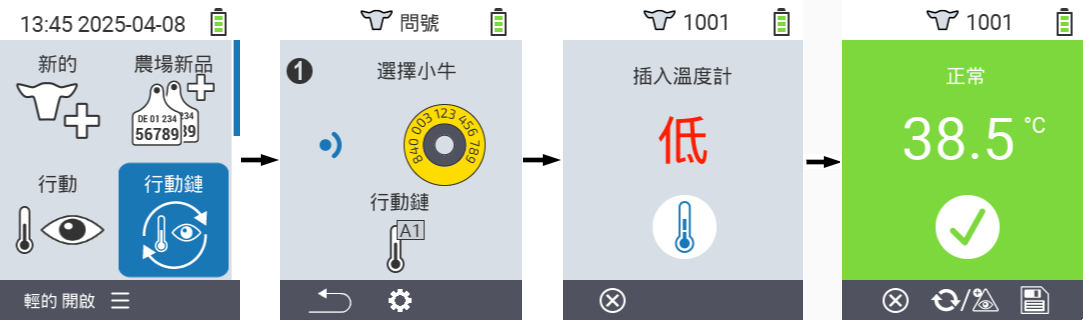
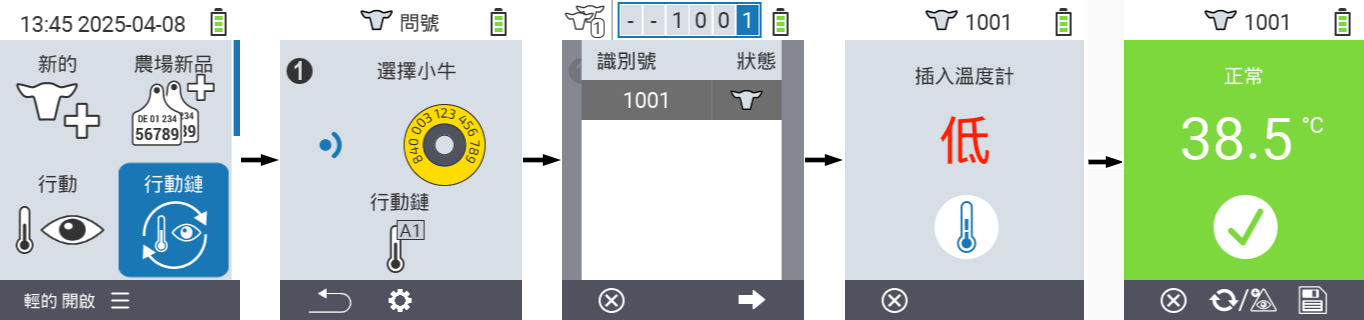
設定動作鏈
在您的 VitalControl 設備主畫面上,選擇菜單項
Aktions~kette並按下OK按鈕。使用按鈕
F2(
Einstellungen)。會彈出一個覆蓋畫面。使用箭頭鍵 △ ▽ 在列出的動作 1 - 4 之間選擇(您可以連續執行最多四個動作)。使用箭頭鍵 ◁ ▷ 為各個動作選擇所需的動作。使用
F1鍵保存設置。
如果您想重置整個動作鏈,請在子菜單中使用箭頭鍵 △ ▽ 選擇選項
Reset Aktionskette並確認OK。
在各個動作中,您擁有與章節 Actions 中描述的每個單獨動作相同的設置選項。
動作鏈開始畫面中的符號顯示您已設置的動作及其順序。
4 - 與自動餵奶機、農場電腦及第三方軟體產品的資料交換
4.1.1 - 安裝
下載 VC Synchronizer 軟體的安裝檔案。
注意下載的安裝程式可用於新安裝以及更新已存在的 VC-Synchronizer 安裝至較新版本。在這兩種情況下,安裝過程是相同的。
雙擊下載的檔案
SetupVitalControlSynchronizer.exe開始安裝程式。僅限新安裝: 語言選擇視窗會開啟,保持選擇
English不變,然後點擊OK開始安裝。
在安裝程式的歡迎畫面上點擊
Next。然後接受提供的許可條款。

在元件選擇畫面中,保持選項不變並按
Next。在下一個畫面中,保持建議的目標資料夾不變並按Install。

在告知您安裝成功的畫面上點擊
Next。在最後的畫面上,按Complete而不選擇任何提供的選項。

現在,您的電腦上已安裝
VCSynchronizer軟體。
4.1.2 - 從官方國家動物資料庫匯入動物
4.1.3 - 匯出出生通知至國家動物識別服務
4.1.4 - 維護和故障排除
4.2 - 將動物和測量數據匯出到農場管理電腦
按照以下步驟將數據從 VitalControl 匯出到您的電腦的存儲設備:
將 VitalControl 連接到電腦
使用隨附的 USB 線將 VitalControl 設備連接到您的電腦或筆記型電腦。
確保您的 VitalControl 設備已開啟。
執行數據匯出
按下 Windows 鍵以開啟開始選單
僅限 Windows 11: 點擊
所有應用程式按鈕在已安裝的應用程式列表中,向下滾動至字母
U。您應該會找到一個選單項目Urban VitalControl。如有必要,展開此項目以顯示所有子選單項目。注意如果您在應用程式列表中找不到
Urban VitalControl項目,您可能需要先在電腦上安裝VCSynchronizer軟體。點擊選單項目
數據匯出 (CVS)。
匯出過程開始。一旦數據匯出完成,將會打開一個資源管理器視窗,顯示包含四個新創建的匯出文件的本地數據目錄。
 注意
注意您可以在您選擇的試算表程式中打開這四個匯出文件中的每一個(例如 Microsoft Excel 或 OpenOffice Calc),並在那裡進行數據的高級分析。以下顯示的是在試算表程式中
animals.csv表格的視圖:
4.3 - 與自動餵奶機 Alma Pro 的同步
4.3.1 - 在自動餵食器設定中一次性啟用和配置設備
要求
我們建議在 VitalControl 設備上使用固件版本 24-xx-xx 或更高版本。
要檢查您的設備上安裝了哪個固件版本:
- 點擊頂部的
Home按鈕 ➀,導航到餵食器的主頁面,位於螢幕左側區域的導航欄中。
- 在主畫面上,點擊位於螢幕右上角的
Help按鈕 ➁。
- 現在版本號 ➂ 顯示在語言切換按鈕的左側。

如果您的餵食器固件版本低於 24-xx-xx,則以下截圖與您的觸控螢幕顯示可能會有差異,因此您可能無法按照指示進行操作。在這種情況下,請聯繫您的服務技術人員以更新餵食器上的固件。
導航至設定選單 VitalControl
要啟用和設定 VitalControl 裝置,您必須以 Site manager 使用者角色登入自動餵食器。否則,您將無法看到以下顯示和描述的一些按鈕。
點擊觸控終端左側邊欄底部的按鈕
Einstellungen➀。如果您在主選單中看不到側邊欄,請按下按鈕Feeder以顯示側邊欄。點擊觸控終端底部工具列中從左數來的第二個按鈕
Einstellungen Touch-Terminal➁。現在中央螢幕區域的左半部會出現一系列選單項目。點擊底部按鈕
Accessories。現在中央螢幕區域的右半部會出現一個(或可能多個)選單項目。點擊頂部按鈕
VitalControl。按鈕現在切換到左側螢幕。在螢幕右側底部,現在顯示按鈕
Einstellungen öffnen。點擊此按鈕,將會開啟一個彈出視窗,顯示VitalControl設定選單的第 1 頁。

VitalControl 設定選單分為兩頁:
VitalControl 設定選單 - 第 1 頁
VitalControl 設定選單的第 1 頁如下所示:

在此頁面上,您可以執行以下操作和設定。
啟用 VitalControl 裝置
在機器的預設狀態下,VitalControl 是停用的。將 NO/YES 開關 ➀ 設置到右側位置 YES 以啟用 VitalControl 裝置。隨後,在供料器選單的右側欄中,連接機器的圖標下方,將顯示 VitalControl 裝置的圖標 (參見截圖 供料器選單,圖 ➁)。
同步自動供料器 🠲 VitalControl
在螢幕的左側,有兩個核取方塊:
- 核取方塊 Auf VitalControl neu anlegen ➁。
此選項控制在同步過程中,如果有動物在飼料機上但尚未被VitalControl設備識別時的行為。此選項預設為啟用,通常應保持啟用狀態。如果您透過掃描動物護照來註冊購買的動物,則必須停用此選項。
啟用此選項:
- 如果您面前有一個全新的VitalControl,並且您希望將所有動物從飼料機轉移到該設備上。同步後,飼料機上已知的所有動物也將出現在VitalControl上。
- 如果您在持續運行期間不斷將新生小牛帶到飼料機上。這些動物在同步過程中也會在VitalControl設備上創建。
停用此選項:
- 如果您透過掃描動物護照在VitalControl上新創建了動物,並且
- 這些動物尚未被分配晶片,且
- 這些動物已經在飼料機上進食並因此在那裡註冊。
如果在上述配置中保持選項設置,動物在同步後將會在VitalControl上出現兩次。
- 勾選框 Vom VitalControl löschen ➂
此選項控制是否在下一次同步時,將僅存在於VitalControl但不在飼料機上的動物從VitalControl中刪除。如果您僅在動物的泌乳期使用VitalControl,則應啟用此選項。如果您希望在泌乳期之後繼續追蹤動物,則必須停用此選項。
啟用此選項:
- 如果您僅在泌乳期收集動物數據,
- 如果您希望在動物從飼料機中刪除後,於下一次同步時將其從VitalControl中刪除。這樣,動物不會隨著時間在VitalControl中累積。
如果此選項已啟用,且勾選框⑤ Auf Automat neu anlegen也已啟用,則不會刪除比數字欄位➃ [i18n] DoNotDeleteAnimalsYoungerThan中指定的年齡更小的動物。
停用此選項:
- 如果您希望在泌乳期後繼續收集動物數據,例如在稱重期間,
- 如果您願意自行手動從VitalControl中刪除動物。
如果您停用此選項,必須在從斷奶小牛移除項圈並轉移到另一頭較年幼的小牛時,於VitalControl設備上解除斷奶動物的應答器連結。如果未移除應答器,則較年幼動物(現在佩戴斷奶動物的舊項圈)的數據記錄將被錯誤地添加到斷奶動物的數據集中。
同步 VitalControl 🠲 自動餵食器
在螢幕的右側,有一個複選框和兩個輸入欄位:
- 複選框 Auf Automat neu anlegen ⑤
此選項控制在VitalControl上存在但餵食器未知的動物,是否會在下次同步時於餵食器上創建。預設情況下,此選項未啟用。
停用此選項或保持其停用:
- 如果您同時在多個餵食器上使用VitalControl設備,
- 如果您直接將動物帶到餵食器而未先通過VitalControl設備註冊。您的動物將在首次於餵食器上餵食時自動創建。
如果 VitalControl 用於多台機器且此選項被勾選,動物將在同步過程中無意中從一台機器轉移到另一台機器。
啟用 此選項:
- 如果在飼料機首次餵食之前,使用 VitalControl 進行新生動物的初始註冊。
- 如果您通過掃描動物護照在 VitalControl 上記錄購買的動物。
僅在您在單台機器上使用 VitalControl 時啟用此選項!如果您希望在多台機器上使用此選項進行同步,則必須為每台機器使用單獨的 VitalControl 設備。
下拉選單 ⑥ [i18n] FeedingCurveAssignedToImportedAnimals。
在此下拉選單中,您可以選擇在同步過程中分配給新創建動物的飼料曲線。
數字輸入欄位⑦ [i18n] DoNotImportAnimalsOlderThan。
在此數字欄位中,您可以指定在同步過程中新創建動物的最小年齡(以天為單位)。年齡小於指定最小年齡的動物在同步過程中不會被創建。
按下按鈕 ⑧ 切換到設定選單 VitalControl的第2頁。
設定選單 VitalControl - 第2頁
如何處理同步過程中的數據衝突
在飼料機和VitalControl設備之間同步數據時可能會發生數據衝突。當VitalControl設備和飼料機上的數據互相矛盾時,就會發生數據衝突(例如,關於[i18n] AnimalNumber ➁)。在設定選單的第2頁中,您可以指定是否以及如何在同步過程中解決數據衝突。這裡有三個選項:
優先考慮飼料機數據,VitalControl設備上的數據將被飼料機的數據覆蓋。 通過選擇飼料機符號下方左側欄中的單選按鈕來啟用此選項 ➃。
優先考慮VitalControl數據,飼料機上的數據將被VitalControl設備的數據覆蓋。 通過選擇VitalControl下方左側欄中的單選按鈕來啟用此選項 ⑤。
沒有進行任何更改,飼料機數據和 VitalControl 設備數據保持不變。
通過選擇右側欄中的單選按鈕來啟用此選項 ⑥。
購買一批小牛後,您可以通過掃描所有動物護照在 VitalControl 上註冊購買的動物。這些動物在 VitalControl 上的動物編號將根據設備設置,是動物護照的最後3-5位數字。然後,您將帶有 Urban 傳感器的項圈放在新購買的動物上,並在自動飼料機上餵養它們。在首次訪問站點時,動物會使用其傳感器進行註冊,並在飼料機上新創建。然而,這些新動物在飼料機上的動物編號是從傳感器號碼派生的,或者與飼料機中為此傳感器存儲的動物編號相對應。這意味著在 VitalControl 設備和飼料機上,現在為同一動物分配了不同的動物編號,導致數據衝突。使用 [i18n] AnimalNumber 的單選按鈕 ➁,您現在可以在設置菜單中指定哪一個平行的動物編號具有優先權,並在同步過程中刪除哪一個。

由於內部原因,目前只能對 [i18n] AnimalNumber ➁ 進行更改。在後續的韌體版本中,您還可以對 [i18n] EarTagNumber ➀ 和 [i18n] DateOfBirth ➂ 進行更改。
按下 按鈕 ⑧ 您將返回到 VitalControl 設定選單的第 1 頁。
4.3.2 - VitalControl 與 Alma Pro 之間的資料同步
要在 Alma Pro 自動飼料機和 VitalControl 裝置之間進行同步,請按以下步驟操作:
打開 USB 埠
連接 VitalControl
按下頂部中央的
開/關按鈕開啟 VitalControl 裝置.
使用隨附的 USB 線纜將 VitalControl 設備的 USB-C 插座
連接到觸控螢幕的 USB-A 插座
。

開始同步
在觸控終端的左側邊欄中,點擊從上數第二個按鈕
Feeder。如果您在主選單中看不到側邊欄,請按下按鈕
Feeder以打開進料器選單。在觸控螢幕終端的右側邊欄中,連接的供料器符號下方,現在顯示
VitalControl裝置的符號。點擊此符號。
現在將顯示同步畫面。點擊底部中間的按鈕
Synchronisieren以開始與 VitalControl 裝置的同步。
圖 3:VitalControl 與 Alma Pro 自動供料器的同步
關閉 USB 埠
4.4 - 與管理軟體 DSP Herde Plus 或 Beef 的數據連結
4.4.1 - 技術 VitalControl 的設定:
在第一次資料交換之前,必須建立並設定與 VitalControl 裝置的技術連接。
在設定技術連接之前,請檢查您的電腦上是否安裝了 ‘VCSynchronizer’ 軟體;此軟體是資料交換所必需的。為此,打開 Windows 開始選單,並在應用程式列表中搜尋名為 ‘Urban VitalControl’ 的項目。如果找不到此項目,請在您的電腦上安裝 VCSynchronizer 軟體。
要設定技術,請按以下步驟進行:
為與 VitalControl 裝置的資料交換創建新的參數集
在
Herde軟體中,打開設定視窗。根據您的使用者介面配置,您可以透過主選單中的組織項目(頂層項目 設定)、側邊欄選單或自訂工具箱(水平或垂直)打開此視窗。
一個彈出視窗
設定會打開,左側邊欄列出了許多設定類別。打開類別服務➊ 並選擇子類別技術➋。在右側主區域的標題中,現在會出現一個下拉選單,其中列出了所有已定義的技術參數集。已設定的技術數量顯示在右側。點擊按鈕

創建新的技術參數集➌。

另一個彈出視窗會開啟。輸入
VitalControl作為連接名稱,並選擇Urban VitalControl (Gen 2)作為技術類型,然後點擊接受按鈕。 。
。現在已創建技術
VitalControl的參數集,必須在接下來的步驟中進行配置。
配置:基本設定
最初,顯示的畫面中選擇了 基本設定 標籤,如下圖所示。根據您的農場特定條件,在 外部程式 ➊、動物資料 ➋、位置 ➌ 和 離開 ➍ 類別中進行調整。
 。
。
類別 外部程式 ➊
為了在 VitalControl 和 Herde Plus 之間進行數據交換,需要基本軟體 VitalControl Synchronizer 作為外部輔助程式。為了使此程式正確運行,需要在 外部程式 ➊ 類別中進行一些調整。
數據交換的設備名稱:
默認情況下,此欄位為空。然而,建議在此輸入您的電腦名稱。為此,請按下拉欄位右端的圖標
向下箭頭。您的電腦名稱現在將被確定並顯示在下拉列表中供選擇。一旦此欄位填入您的電腦名稱並儲存此設定,從現在起只能從您的電腦觸發數據交換。執行路徑:
請在此輸入%LOCALAPPDATA%\Urban\VitalControl\Synchronizer。這是程式VitalControl Synchronizer的絕對路徑(更具體地說,是指向vcsynchronizer.exe的路徑)。如果在 安裝 VCSynchronizer 時更改了此程式的目標目錄,請在此輸入選定的目標目錄。程式 HerdePlus 🡒 技術:
此輸入欄位需要填入vc_imp.bat。相應命名的批次檔案指定了資料匯入過程中的操作順序。技術 🡒 程式 HerdePlus:
此輸入欄位需要填入vc_exp.bat。相應命名的批次檔案指定了資料匯出過程中的操作順序。
類別 動物資料 ➋
為了使資料交換完全運作,還需要在類別 ‘動物資料’ ➋ 中進行進一步調整。
- 動物編號:
此設定決定動物在 VitalControl 裝置上顯示的 ID:- 如果您已為動物分配了短 ID(
Barn no.,2 到 6 位數),應在此選擇 ‘Barn number’:動物在 VitalControl 上顯示的 ID 將對應於分配給動物的圈舍號。 - 如果您未為動物分配短 ID 號碼——例如在育肥部門中很常見——那麼應在此選擇
Tag no. (5 digits)。動物在 VitalControl 裝置上顯示的 ID 將對應於動物黃色耳標上印刷的 ID 的最後 5 位數。
- 如果您已為動物分配了短 ID(
- 發射器編號:
此設定決定在 RFID 掃描時動物預期的編號:- 如果您在動物上佩戴了帶有轉發器的項圈或耳轉發器——例如用於自動飼料機的識別——應在此選擇 ‘Transponder’。
- 如果您的動物或小牛佩戴了編碼為官方國家 15 位數識別號碼的電子耳標,該號碼將用於動物整個生命週期的識別,應在此選擇 ‘Tag no. (15 digits)`。
- 轉移的最低年齡:
如果在此輸入欄位中輸入0作為值,所有動物都會被轉移到 VitalControl 設備,不論其年齡。大於0的值定義了要轉移的動物的最低年齡(以天為單位)。例如,如果僅限牛要被轉移到設備,這裡必須輸入 600 天(= 20 個月)作為最低年齡。
類別 位置 ➌
使用此類別來排除某些位置的動物從數據轉移到設備。為此,請取消勾選您不想將其飼養的動物轉移到設備的那些位置。
類別 離開 ➍
在此勾選「HERDEplus 中的離開」選項。這樣您可以指定在同步過程中,離開群體的動物也會從 VitalControl 設備中刪除。
同時勾選「庫存中不存在」選項。這樣您可以指定在同步過程中,VitalControl 上不被 Herde 軟體識別的動物會從 VitalControl 中刪除。
配置:技術特定設置
接下來,點擊 技術特定設置 標籤以確定數據交換的範圍。建議勾選那裡列出的所有選項框,除了 處理後保存導入文件 的選項框。後者選項框是為診斷目的而設,應僅在服務人員要求時選擇。
轉移的最高年齡:
如果在此輸入0作為值,所有動物都會被轉移到 VitalControl 設備,不論其年齡。大於0的值定義了要轉移的動物的最高年齡(以天為單位)。例如,如果僅限小牛要被轉移到設備,這裡必須輸入 90 天(= 3 個月)作為最高年齡。 。
。
儲存資料交換設定
在適當配置所有設定參數後,按下 儲存 (F2) 鍵。資料交換至 VitalControl 裝置的參數集現在已儲存並可供使用。
現在執行資料交換以檢查所規定的設定是否有效,以便您能夠成功地與 VitalControl 裝置進行資料交換。
4.4.2 -
---
title: VitalControl 與牧場管理軟體 Herde 之間的數據交換
linkTitle: 數據交換
date: 2023-08-04T12:22:12+02:00
draft: false
description: >
將 VitalControl 設備上儲存的動物與 *Herde* 軟體管理的動物同步,並將使用 VitalControl 設備記錄的測量值傳輸到 *Herde* 軟體。
weight: 20
categories: [數據交換, DSP Herde]
translationKey: DSPherde/data-exchange
---
按照以下步驟同步軟體 `Herde` 與 VitalControl 設備之間的數據:
### 將 VitalControl 連接到電腦 {#connect-vitalcontrol-to-pc}
1. 通過隨附的 USB 線纜將 VitalControl 設備連接到您的電腦或筆記型電腦。

1. 確保您的 VitalControl 設備已開啟。
### 執行數據交換 {#perform-data-exchange}
1. 在軟體 `Herde` 中,執行完整的數據交換。根據您的用戶介面配置,您可以通過主選單中的 `完整數據交換` 選項(頂層項目 _技術_)、側邊欄選單或自定義工具箱(水平或垂直)調用此交換。

1. 彈出窗口會打開,左側側邊欄列出規定的技術耦合。點擊標有 `VitalControl` 的按鈕以開始數據交換:

1. 第一次數據交換時會出現警告,指示 VitalControl 設備上尚未註冊任何動物。確認此通知為 `是`。然後開始數據交換。

1. 數據交換是一個兩步驟的過程:在第一步 <span style="font-size: 140%">➊</span> 中,動物數據從軟體 `Herde` 傳輸到 VitalControl。在第二步 <span style="font-size: 140%">➋</span> 中,使用 VitalControl 收集的測量數據被傳輸到軟體 `Herde`。導入的數據集(動物、分娩、警報和重量)的數量列在彈出窗口中:

資料交換成功完成後,會透過彈出視窗顯示成功訊息。
 注意
注意如果 VitalControl 裝置上註冊了許多動物,資料交換可能需要一些時間。資料傳輸的進度可以在裝置的顯示屏上看到。

5 - 動物
動物
個別動物功能允許您查看每個動物的重量、溫度和評級等重要資訊。您始終可以選擇將資訊顯示為圖形或列表。要使用單個動物功能,請按以下步驟操作:
在您的 VitalControl 設備的主畫面上,選擇菜單項目
Einzeltier並按下OK按鈕。最重要的動物資訊概覽將會打開。螢幕的上邊緣顯示您當前正在查看的動物。使用
F3鍵在動物資訊、溫度
、重量
和評級
之間進行選擇。
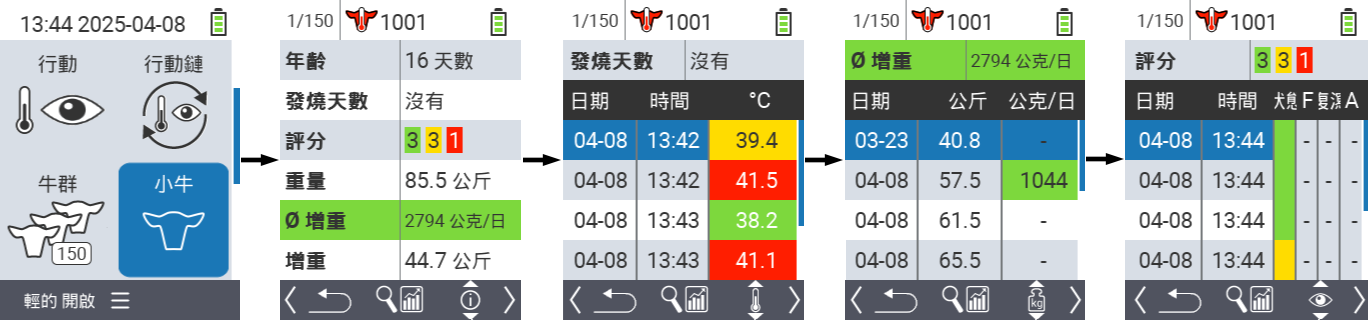
設置圖形視圖
按下中間上方的
開/關按鈕以打開彈出選單。在此選單中,您可以選擇
Filter setzen、Tier suchen或Grafische Ansicht功能。使用方向鍵 △ ▽ 選擇
Grafische Ansicht並按下OK確認。
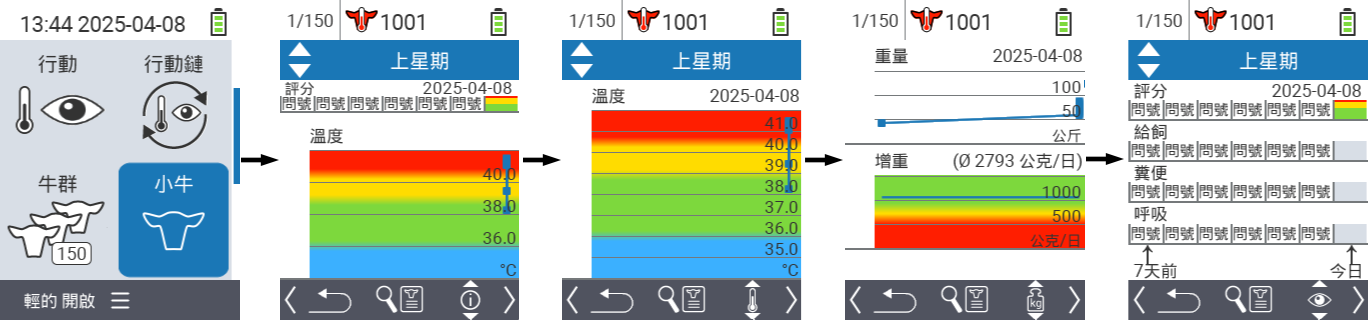
搜尋動物
按下中間上方的
On/Off按鈕以開啟彈出選單。在此選單中,您可以選擇
Filter setzen、Tier suchen或Grafische Ansicht功能。使用方向鍵 △ ▽ 選擇
Tier suchen並按下OK確認。使用方向鍵 △ ▽ ◁ ▷ 選擇所需的動物編號並按下
OK確認。
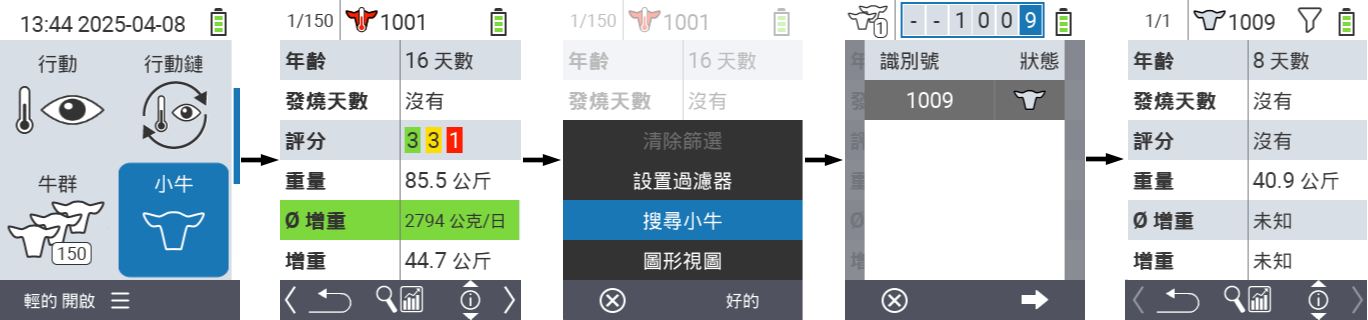
設定篩選器
按下中間上方的
On/Off按鈕以開啟彈出選單。在此選單中,您可以選擇
Filter setzen、Tier suchen或Grafische Ansicht功能。使用方向鍵 △ ▽ 選擇
Filter setzen並按下OK確認。 您可以在這裡獲得如何使用篩選器的說明。
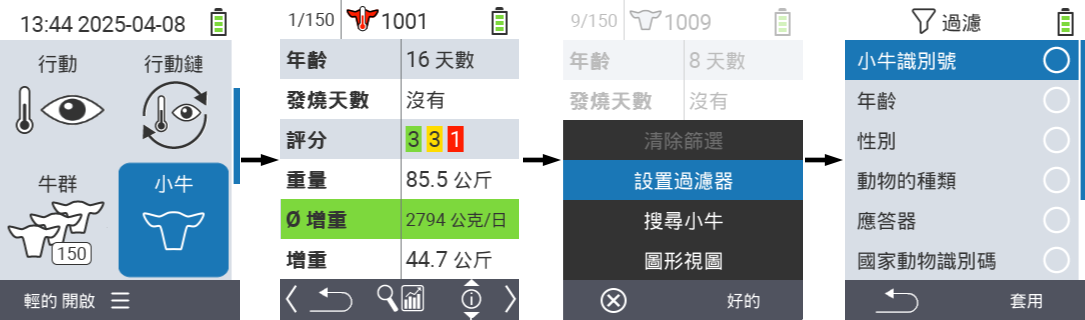
6 - 匯出動物數據和測量值
6.1 - 將資料匯出至 USB 隨身碟
所需的配件
若要匯出您的裝置資料、 您需要一個 USB C 接頭和 USB A 接頭的 Type-C/USB 3.0 雙 USB 隨身碟 (2 合 1 USB 隨身碟)。這種雙重 USB 隨身碟會隨裝置一起出貨。您也可以從不同廠商購買這樣的 USB 隨身碟。
執行資料匯出
在您的 VitalControl 裝置主畫面中,打開選單項目
Gerät。呼叫子選單
Datenmanagement,選擇選單項目Tierdaten並確認OK。另一個子選單會打開。選擇選單項目
Tierdaten exportieren (CSV)並確認OK。現在系統會要求您插入 USB 隨身碟:

將 USB 隨身碟(C 插頭)插入裝置底部的連接器。
一旦裝置偵測到 USB 隨身碟的插入,資料匯出會自動開始。寫入備份資料可能需要幾秒鐘。當資料匯出完成時,會顯示成功訊息:

資料匯出現已完成。您會在 USB 隨身碟的
export-csv目錄中找到四個已建立的匯出檔案。 Notes
Notes- 為防止匯出檔案被意外覆蓋,每個匯出檔案的檔名中都包含檔案建立的日期和時間。如果您多次匯出動物資料,請務必使用匯出檔案的最新版本。
- 匯出檔案的大小取決於 VitalControl 上的動物數量和執行的測量次數。一般來說,匯出檔案只佔用 USB 隨身碟上幾 kB 的儲存空間。
6.2 - 使用 VCSynchronizer 軟體將資料匯出到電腦的海量儲存裝置
6.3 - 匯出 CSV 資料檔案的結構和內容
一般資訊
當匯出動物資料時,無論是到 USB 隨身碟 還是到 PC 上的本地大容量儲存裝置,每次都會生成四個匯出檔案:
所有四個檔案都是人類可讀的 CSV 文本檔案。檔案以 UTF-8 格式編碼,使用分號 (;) 作為欄位分隔符。各個資料欄位不用引號括起。各表格的每一行代表一個動物資料集或對動物進行的測量或評估。
匯出資料的進一步處理
您可以在您選擇的試算表程式中打開這四個匯出檔案中的每一個(例如 Microsoft Excel 或 OpenOffice Calc),並在那裡進行進階的資料分析。以下顯示了在試算表程式中查看 animals.csv 表格的範例:

資料檔案描述
以下四個部分詳細描述了每個匯出的資料檔案:
動物資料 (animals.csv)
- 檔案名稱
animals.csv - 描述 一般動物資料
- 欄位數量 6
動物資料表的每一行代表在 VitalControl 上儲存的一隻動物。範例動物資料表如下所示:
National-ID-Animal;Farm-ID-Animal;Transponder-ID;DateOfBirth;Sex;BirthWeight-Kg
276000312341001;1001;276000312341001;2023-07-03;F;
276000312341002;1002;276000312341002;2023-07-04;F;40.8
276000312341003;1003;276000312341003;2023-07-05;F;38.3
…
下表列出並描述了動物資料表的每個欄位:
| 欄位 | 欄位名稱 | 描述 | 備註 |
|---|---|---|---|
| 1 | National-ID-Animal | 官方國家動物編號 | 根據 ISO1174/85 15 位數字,可能未記錄 |
| 2 | Farm-ID-Animal | 管理編號 | 2 到 6 位數字,通常與項圈上的編號相同 |
| 3 | Transponder-ID | 傳輸器編號 | 可能缺失,可能與國家動物編號相同 |
| 4 | DateOfBirth | 出生日期 | 格式:YYYY-MM-TT (年-月-日) |
| 5 | Sex | 性別 | 值: M: 男性, F: 女性, ?: 未知 |
| 6 | BirthWeight-Kg | 出生體重 | 單位:公斤,可能未記錄 / 缺失 |
如有需要,您也可以下載提供的範例檔案 animals.csv。
體溫資料 (temperatures.csv)
- 檔案名稱
temperatures.csv - 描述 溫度值,通過測量動物的直腸體溫獲得。
- 欄位數量 5
體溫資料表的每一行代表使用 VitalControl 設備對動物進行的體溫測量。範例體溫表如下所示:
National-ID-Animal;Farm-ID-Animal;Date;Time;Temperature-Celsius
276000312341001;1001;276000312341001;2023-07-24;38.03
276000312341002;1002;276000312341002;2023-07-24;40.12
276000312341003;1003;276000312341003;2023-07-24;39.97
…
a 下表列出了包含體溫值的匯出檔案中每個欄位的名稱和描述:
| 欄位 | 欄位名稱 | 描述 | 備註 |
|---|---|---|---|
| 1 | National-ID-Animal | 測量動物的15位數字編號 | 根據 ISO1174/85,可能未記錄 |
| 2 | Farm-ID-Animal | 測量動物的管理編號 | 2到6位數字,通常等於項圈號碼 |
| 3 | Date | 體溫測量日期 | 格式:YYYY-MM-TT (年-月-日) |
| 4 | Time | 體溫測量時間 | 格式:hh-mm-ss (時:分:秒) |
| 5 | Temperature-Celsius | 測量的溫度值 | 單位:攝氏度 |
如有需要,您也可以下載提供的範例檔案 temperatures.csv。下圖顯示了在試算表程式中打開的此數據檔案。

體重數據 (weights.csv)
- 檔案名稱
weights.csv - 描述 透過稱重動物獲得的體重值
- 欄位數量 5
體重表的每一行代表使用 VitalControl 設備記錄體重值的一次動物稱重。範例體重表如下所示:
National-ID-Animal;Farm-ID-Animal;Date;Time;Weight-Kg
276000312341001;1001;276000312341001;2023-07-24;67.8
276000312341002;1002;276000312341002;2023-07-24;F;40.4
276000312341003;1003;276000312341003;2023-07-24;F;104.2
…
下表列出了包含動物體重的表格中各個欄位的名稱和描述:
| 欄位 | 欄位名稱 | 描述 | 備註 |
|---|---|---|---|
| 1 | National-ID-Animal | 稱重動物的15位數字編號 | 根據 ISO1174/85,可能未記錄 |
| 2 | Farm-ID-Animal | 稱重動物的管理編號 | 2到6位數字,通常等於項圈號碼 |
| 3 | Date | 稱重日期 | 格式:YYYY-MM-TT (年-月-日) |
| 4 | Time | 稱重時間 | 格式:hh-mm-ss (時:分:秒) |
| 5 | Weight-Kg | 體重值 | 單位:公斤 |
如果需要,您也可以下載提供的範例檔案 weights.csv。下圖顯示了在試算表程式中開啟的匯出檔案。

動物評分 (ratings.csv)
- 檔案名稱
ratings.csv - 描述 通過目視檢查動物獲得的動物評分
- 欄位數量 8
動物評分表的每一行代表使用 VitalControl 進行的動物評估的目視評分。具有動物評分的示例表格如下所示:
National-ID-Animal;Farm-ID-Animal;Date;Time;ScoreCondition;ScoreFeedIntake;ScoreScours;ScoreRespiratory
276000312341001;1001;276000312341001;2023-07-24;Green;Yellow;Yellow;Green
276000312341002;1002;276000312341002;2023-07-24;Yellow;Yellow;Yellow;Red
276000312341003;1003;276000312341003;2023-07-24;Green;None;None;None
…
下表列出了動物評分表的每一欄並描述其內容:
| 欄位 | 欄位名稱 | 描述 | 備註 |
|---|---|---|---|
| 1 | National-ID-Animal | 評分動物的15位數字編號 | 根據 ISO1174/85,可能未記錄 |
| 2 | Farm-ID-Animal | 評分動物的管理編號 | 2到6位數字,通常等於項圈號碼 |
| 3 | Date | 評分日期 | 格式:YYYY-MM-TT(年-月-日) |
| 4 | Time | 評分時間 | 格式:hh-mm-ss(時:分:秒) |
| 5 | ScoreCondition | 一般狀況評分 | 評分: Red、Yellow、Green、None |
| 6 | ScoreFeedIntake | 飼料攝取評分 | 評分: Red、Yellow、Green、None |
| 7 | ScoreScours | 關於 Scours 狀態的評分 | 評分: Red、Yellow、Green、None |
| 8 | ScoreRespiratory | Respiratory diseases 狀態的評分 | 評分: Red、Yellow、Green、None |
如果需要,您也可以下載提供的範例檔案 ratings.csv。下圖顯示了在試算表程式中開啟的此檔案。

7 - 重置 VitalControl 裝置
7.1 - 將 VitalControl 裝置重設為出廠設定
執行出廠重設
在 VitalControl 裝置的主畫面中,開啟選單項目
Gerät。呼叫子選單
Datenmanagement,導航至選單項目Reset Werkseinstellung。保持建議選項All device and animal data不變。按下
OK按鈕以觸發出廠重設。此時會出現一個安全問題的彈出視窗。在此確認Ja。設定將重設為出廠預設值,並出現成功訊息。啟動選單會出現,請在此輸入您的語言、日期和時間。

您的 VitalControl 裝置現在已成功重設為出廠設定。
7.2 - 刪除所有動物資料
從裝置刪除所有動物資料
在您的 VitalControl 裝置主畫面中,打開選單項目
Gerät。調出子選單
Datenmanagement,導航至選單項目Reset Werkseinstellung。在此選單中選擇選項Nur Tierdaten。按下
OK按鈕以觸發動物資料的刪除。此時會出現一個安全問題的彈出視窗。在此確認[i18n] Ja。動物資料被刪除,並出現成功訊息。

現在所有動物資料已從 VitalControl 裝置中刪除。您可以透過主選單中的選單項目
Herde檢查刪除的成功:
7.3 - 重置設備資料
重置所有設備資料
在您的 VitalControl 設備主畫面中,打開選單項目
Gerät。調出子選單
Datenmanagement,導航至選單項目Reset Werkseinstellung。在此選單中選擇Nur Gerätedaten選項。按下
OK按鈕以觸發所有設備資料的重置。此時會出現一個安全問題的彈出視窗。在此確認[i18n] Ja。設備資料已重置,並出現成功訊息。啟動選單出現,請在此輸入您的語言、日期和時間。

您的 VitalControl 設備的所有設備資料現在已重置為出廠設定。
8 - 診斷您的設備硬體
8.1 - 檢查您的 VitalControl 裝置的硬體元件
如果您的裝置出現故障,您應該首先進行硬體檢查,以確認是否有任何硬體元件損壞。
檢查您的裝置的硬體
在您的 VitalControl 裝置主畫面中,打開選單項目
Gerät。調出子選單
Service,選擇選單項目Prüfung Gerätetreiber並確認OK。
裝置現在會列出所有硬體元件及其狀態。理想情況下,所有列出的元件應在最右側顯示綠點,這表示元件正常運作。如果某個元件顯示紅點,這表示相應的元件已損壞。在這種情況下,裝置必須退回製造商進行維修。

如果所有元件的狀態顯示為完好(綠點),但裝置仍然故障,這可能是軟體缺陷。在這種情況下,請聯繫您的當地經銷商或製造商的服務熱線。
8.2 - RFID 掃描:測試和診斷應答器的範圍
使用「範圍測試」選單,您可以確定 VitalControl 裝置是否能讀取您手上的應答器。除了檢查相容性之外,您還可以方便地確定這些應答器使用的傳輸協議,並顯示應答器上儲存的數字。
執行範圍測試
在您的 VitalControl 裝置主畫面中,打開選單項目
Gerät。調出子選單
Service,選擇選單項目Reichweitentest並確認OK。現在顯示一個動畫掃描畫面。
慢慢將您的應答器靠近 VitalControl 裝置的讀取頭。為了獲得良好的讀取結果,應答器必須水平對齊 VitalControl 裝置的讀取頭。
一旦 RFID 掃描器檢測到應答器,會觸發振動警報,並且螢幕上顯示的應答器圖像的背景顏色會變為綠色:

在讀取區域的邊界來回移動應答器數次。這樣,您可以確定 RFID 掃描器與您使用的應答器的讀取範圍。
應答器檢查
執行上述的範圍測試,您也可以獲得來自不同來源的應答器資訊:
官方應答器耳標
如果您使用應答器耳標為您的動物進行標記,並且該耳標上編碼了官方分配的15位數耳標號碼,當應答器被讀取後,螢幕上會顯示以下資訊:
- 您的動物從國家動物識別服務獲得的15位數官方ID。
- 業務所在的國家
- 業務所在的國家(僅限德國農場)
- 使用的傳輸協議(FDX或HDX)

第三方供應商的應答器
如果您使用來自第三方供應商(如Urban)的應答器進行動物的電子識別,當應答器被讀取後,螢幕上會顯示以下資訊:
- 應答器上編碼的ID,數字位數因製造商而異
- 應答器的製造商(如果儲存在應答器上)
- 使用的傳輸協議(FDX或HDX)

9 - 在動物列表上應用篩選器
應用篩選器
篩選器幫助您在 VitalControl 設備的選單項目 Herde、Listen 和 Auswerten 中使用篩選條件進行選擇。當您應用篩選器時,各種篩選條件的符號會出現在螢幕頂部。這些符號用於幫助您了解是否以及哪些篩選條件被啟用。例如,如果您將 Ge~schlecht 篩選器設置為男性,設備將僅使用男性動物。例如,如果您還啟用了 Beobachtung 篩選器,設備將僅使用在觀察列表上的男性動物。
要在評估中創建篩選器,請按以下步驟進行:
在頂部選單項目
Auswerten所屬的子選單中,按一次F3鍵。在頂部選單項目
Listen和Herde所屬的子選單中,您需要按兩次鍵。會打開一個子選單,您可以在其中設置所有篩選選項。您可以按
Tiernummer、Alter、Ge~schlecht、Transponder、Ohrmarken~nummer、Fieber、Beobachtung、Art des Nutztiers和Alarm進行篩選。對於
Art des Nutztiers、Ge~schlecht、Transponder和Ohrmarken~nummer篩選器,導航到相應區域並確認OK。使用箭頭鍵 ◁ ▷ 指定所需設置。使用F3鍵Anwenden來放置所選設置。要放棄篩選更改,請按F1鍵。
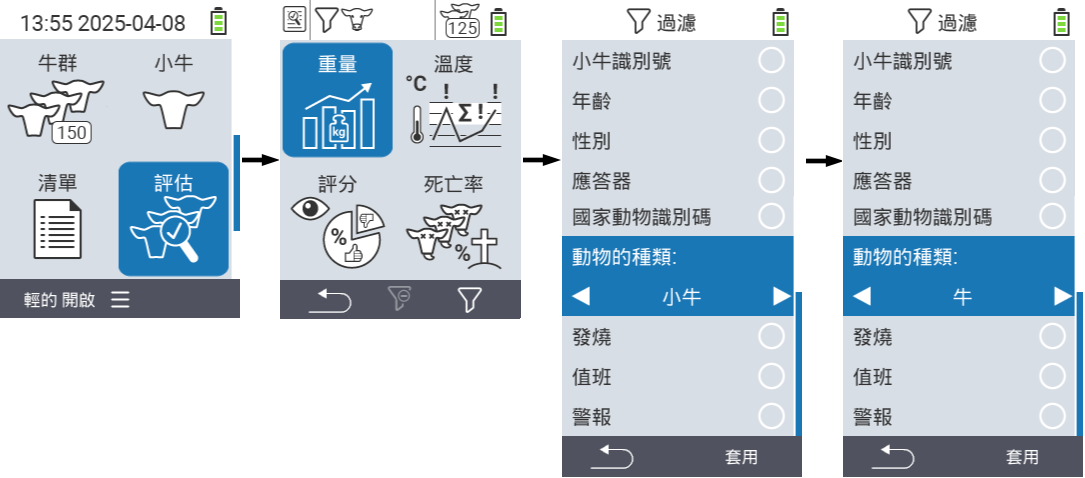
對於篩選條件
Tiernummer和Alter,選擇相應的標準並確認OK。現在會顯示上下限。使用箭頭鍵 △ ▽ 導航至所需的限制,並按兩次OK確認。現在可以使用箭頭鍵 ◁ ▷ 和箭頭鍵 △ ▽ 設定所需的數字。所有設定正確後,再次按OK離開設定模式,並使用F3鍵Anwenden套用選擇的篩選條件。使用F1鍵,可以放棄更改。
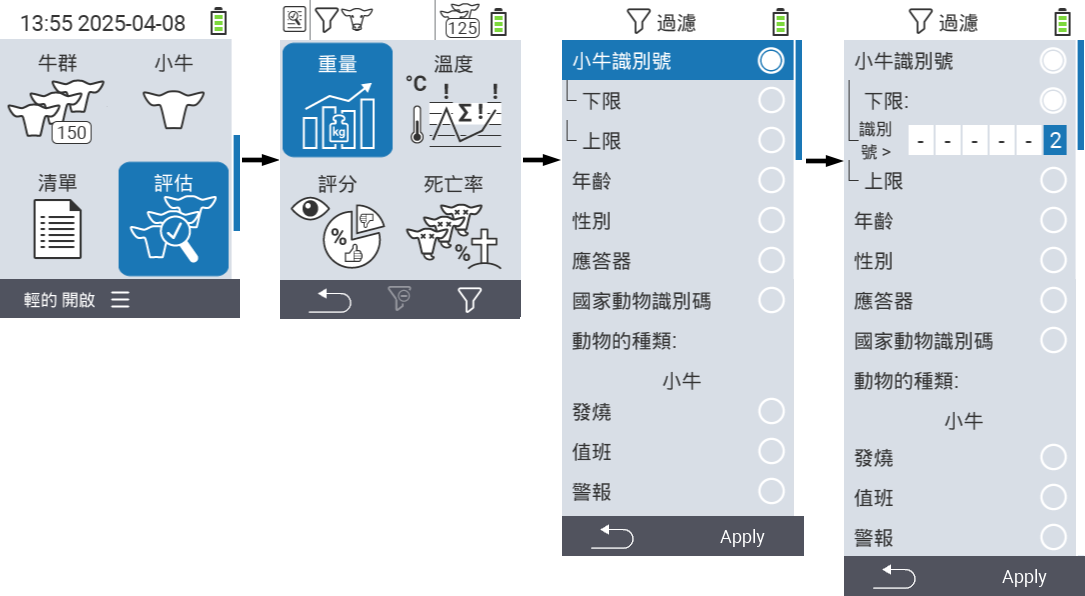
對於篩選條件
Fieber、Beobachtung和Alarm,可以選擇禁用或啟用其應用。為此,選擇相應的篩選條件並確認OK。篩選條件現在已啟用。再次確認OK以停用篩選條件。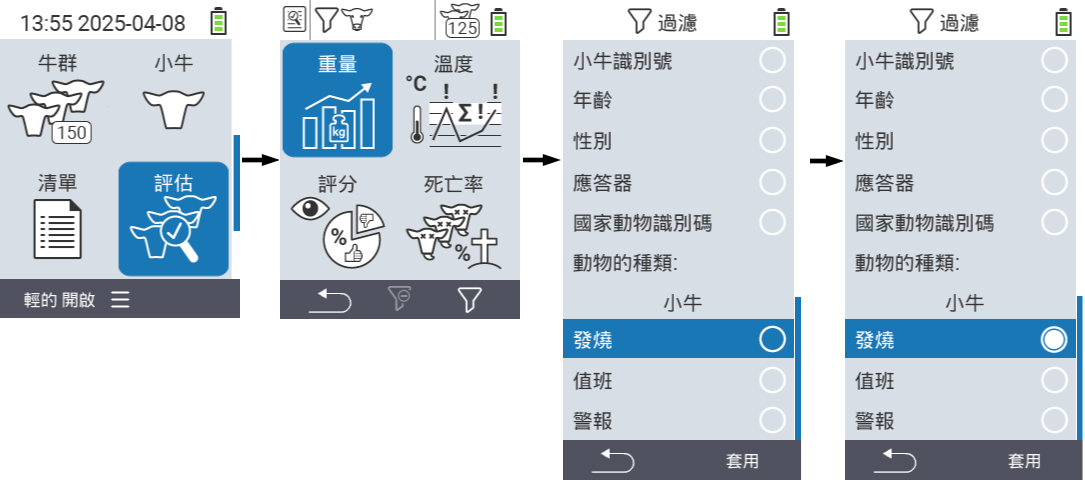
設定所有篩選條件後,使用
F3鍵Anwenden套用已定義的篩選條件,或按F1鍵放棄對篩選條件的更改。
10 - 執行動物操作
可用操作
根據動物類型,您可以對動物執行最多 16 種不同的操作。

每個動作都由一個符號識別。在下方圖形中將滑鼠指標移到一個符號上並稍作停留,會出現一個工具提示,提供關於該動作的信息。如果您點擊其中一個符號,將被轉至該動作的描述。
一般程序
在菜單
Aktionen 中,您可以隨時選擇下一個動物,而無需離開動作菜單項。要選擇下一個動物,請按以下步驟操作:
在您的 VitalControl 設備主屏幕上選擇菜單項
Aktionen並按下OK按鈕。可以使用晶片掃描動物或從列表中選擇動物。按下
OK確認,並使用箭頭按鈕 △ ▽ 選擇動物。按下OK確認。將打開一個子菜單,其中包含許多動物動作的圖標。使用箭頭按鈕選擇所需的動作,並按下
OK按鈕開始動作。根據所選動作,將出現一個或多個屏幕或彈出窗口。如果需要,您現在可以為當前動物選擇並執行另一個動作。
在您為動物執行完所需動作後,返回步驟 2 ‘動物選擇’。為此,請按頁腳左下角
Zurück符號下方的左側按鈕F1。步驟二的窗口將自動再次打開,您可以選擇下一個動物或按下
Zurück符號下方的F1按鈕返回主菜單。
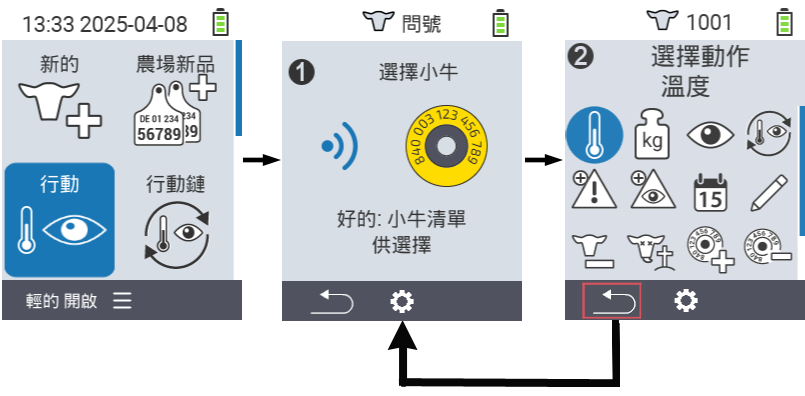
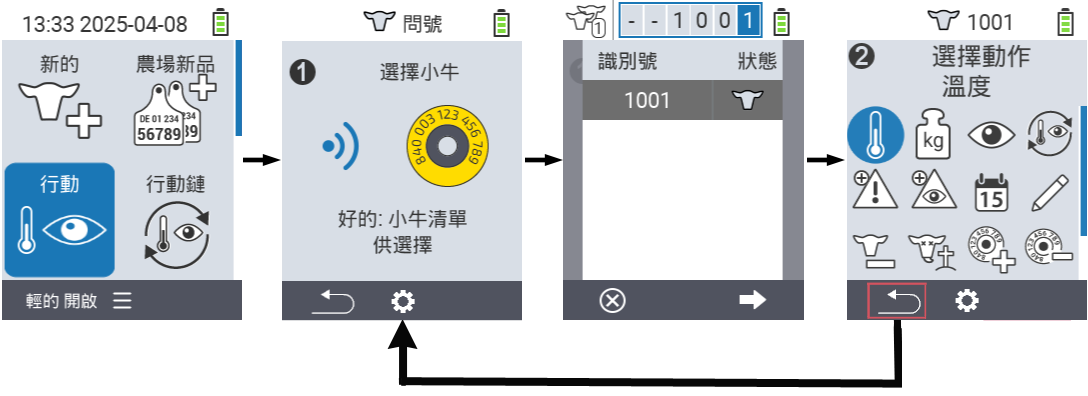
請提供要翻譯的 Markdown 內容。
10.1 - 測量體溫
測量發燒
使用體溫操作來測量動物的體溫。將測量探頭直肛插入到指定的測量深度(對於大型動物,整個長度插入至隆起處,對於小型反芻動物,約6厘米或2/3的測量探頭)。測量過程自動進行。測量過程完成後,設備會顯示測得的溫度。顏色編碼指示溫度是否在綠色、黃色或紅色範圍內。在進行測量體溫活動時,您有多種選擇:
如果溫度在黃色區域(“升高”)或紅色區域(“發燒”),VitalControl會自動將選定的動物放入警報名單。通過與其他數據的關聯,您可以持續監控個別動物的健康狀況。
預備步驟
在您的VitalControl設備主屏幕中,選擇菜單項
Aktionen並按下OK按鈕。使用晶片掃描動物或從列表中選擇動物。按
OK確認,並使用箭頭鍵 △ ▽ 選擇動物。按OK確認。動物動作的子選單會打開。動作
Temperatur會自動選擇。確認請按OK。現在進行測量。一旦測量完成,根據設定的閾值,溫度會以藍色、綠色、黃色或紅色顯示。


儲存結果
完成初步步驟。
使用
F3鍵或確認請按
OK來儲存結果。
加入觀察清單
完成初步步驟。
按下中間上方的
On/Off按鈕。
一個彈出選單會打開,您可以從選單項目中選擇
Messung wiederholen、Zur Beobachtungsliste hinzufügen或Licht。使用箭頭鍵 △ ▽ 選擇Zur Beobachtungsliste hinzufügen,然後按下中央的OK鍵或F3鍵OK。
測量地點的照明開關
完成初步步驟。
按下中間上方的
On/Off按鈕。
彈出選單會開啟,您可以從選單項目中選擇
Messung wiederholen、Zur Beobachtungsliste hinzufügen或Licht。使用箭頭鍵 △ ▽ 選擇Licht,然後按下中央的OK鍵或F3鍵OK。
重複測量
完成初步步驟。
按下中間上方的
On/Off按鈕。
彈出選單會開啟,您可以從選單項目中選擇
Messung wiederholen、Zur Beobachtungsliste hinzufügen或Licht。使用箭頭鍵 △ ▽ 選擇Messung wiederholen,然後按下中央的OK鍵或F3鍵OK。
取消操作
完成初步步驟。
按下
F1鍵以取消操作。

如果此操作不可用,可能是因為操作已被停用!在action settings選單中啟用該操作。或者,重置所有操作將使該操作重新出現。
10.2 - 記錄體重
記錄體重
使用
Wiegung 動作來單獨保存您的動物體重。為此,稱量您的動物或估計其體重,然後將此值輸入到 VitalControl 設備中。這樣可以檢查您的動物的體重發展並單獨評估它們。
如果平均體重在某一方向上偏差很大(過高/過低),則應調整每日增長值。
在您的 VitalControl 設備主畫面中,選擇菜單項
Aktionen並按下OK按鈕。使用晶片掃描動物或從列表中選擇動物。用
OK確認並使用箭頭鍵 △ ▽ 選擇動物。用OK確認。動物動作的子菜單將打開。使用箭頭鍵 ◁ ▷ 選擇動作
Wiegung並用OK確認。一個帶有重量規格的菜單將打開。使用箭頭鍵 △ ▽ 增加或減少此值,並使用
F3鍵或
OK鍵保存結果。


如果此操作無法使用,可能是因為該操作已被停用!請在操作設定選單中啟用該操作。或者,重置所有操作將使該操作重新啟用。
10.3 - 評分
評估您的動物
在評估動物時,您需要記錄個別動物的狀況。狀況是通過目視檢查並使用交通信號燈系統記錄的。在基本評估中,僅記錄一般狀況。在擴展評估中,您需要記錄一般狀況、飼料攝取、糞便的一致性和呼吸道疾病。您可以直接在
Bewertung 動作中更改評分模式,或者您可以在設定中定義它。
黃色或紅色評估意味著 VitalControl 將動物分類為顯著,並將其列入警報清單。
在您的 VitalControl 設備主畫面中,選擇菜單項目
Aktionen並按下OK按鈕。使用晶片掃描動物或從列表中選擇動物。按
OK確認,並使用箭頭鍵 △ ▽ 選擇動物。按OK確認。動物動作的子菜單將打開。使用箭頭鍵 ◁ ▷ 選擇動作
Bewertung並按OK確認。評分菜單將打開。如果您想切換評分模式,請使用
On/Off按鈕和箭頭鍵 ◁ ▷。使用
F1鍵返回評估菜單。
使用箭頭鍵 ◁ ▷ △ ▽ 選擇狀態,並使用
F3鍵或
OK鍵保存。在進階模式中,使用
F1和F3鍵在評分參數之間切換。
如果您沒有使用箭頭鍵 ◁ ▷ 進行選擇,而是直接使用 F3 或 OK 鍵保存,VitalControl 將保存一個中立評估,以灰色表示。
基本評分


擴展評分


如果此操作不可用,可能是該操作已被停用!在操作設置菜單中啟用該操作。或者,重置所有操作將使該操作重新出現。
10.4 - 套用動作鏈
10.5 - 警報
警示
使用 Alarm 動作可以將動物加入或移除警報清單。警報清單幫助您更快速、輕鬆地找到顯眼的動物,使您的日常檢查更為簡便。要應用 Alarm 動作,請按以下步驟進行:
在您的 VitalControl 設備主畫面中,選擇選單項目
Aktionen並按下
OK按鈕。使用晶片掃描動物或從清單中選擇動物。按
OK確認,並使用箭頭鍵 △ ▽ 選擇動物。按OK確認。動物動作的子選單將打開。使用箭頭鍵 ◁ ▷ △ ▽ 選擇
Alarm動作並按OK確認。將出現通知,表示動物已成功加入警報清單,並且標題中的動物顯示會改變。符號
表示該動物在警報清單中。
您可以再次應用
Alarm動作將動物從警報清單中移除。使用Alarm動作將動物加入或移除警報清單時,會顯示一個小的 + 或 - 符號。


如果此操作不可用,可能是因為該操作已被停用!請在操作設定選單中啟用該操作。或者,重置所有操作將使該操作重新啟用。
10.6 - 觀察中
觀察中
使用 Beobachtung 動作可以將動物加入觀察名單或從中移除。觀察名單幫助您更快速、輕鬆地找到顯眼的動物,使您的日常檢查更為簡便。要應用 Beobachtung 動作,請按以下步驟進行:
在您的 VitalControl 設備主畫面中,選擇菜單項目
Aktionen並按下OK按鈕。可以使用晶片掃描動物或從列表中選擇動物。按
OK確認,並使用箭頭鍵 △ ▽ 選擇動物。按OK確認。動物動作的子菜單將打開。使用箭頭鍵 ◁ ▷ △ ▽ 選擇
Beobachtung動作並按OK確認。將顯示通知,表示動物已成功加入觀察名單。
您可以再次應用
Beobachtung動作來將動物從觀察名單中移除。使用Beobachtung動作添加或移除動物時,會顯示一個小的 ⊕ 或 ⊖ 標誌。


如果此動作不可用,可能是該動作已被停用!請在 動作設定 菜單中啟用該動作。或者,重置所有動作將使該動作重新出現。
10.7 - 動物歷史
動物歷史
動物歷史為您提供了迄今為止記錄的數據概覽以及所選動物的發展情況。您可以自由選擇顯示的信息。您還可以選擇歷史是以表格還是圖表的形式顯示。動物歷史幫助您查看這些動物上次是否以及何時引人注目。它還有助於在多個人員進行動物檢查時創造透明度。
要查看動物歷史,請按以下步驟操作:
在您的 VitalControl 設備的主屏幕中,選擇菜單項
Aktionen並按下OK按鈕。使用晶片掃描動物或從列表中選擇動物。按
OK確認,並使用箭頭鍵 △ ▽ 選擇動物。按OK確認。動物操作的子菜單將打開。使用箭頭鍵 ◁ ▷ △ ▽ 選擇操作
Tierhistorie並按OK確認。現在顯示的是上次設置的信息。使用
F3鍵打開信息頁面的選擇菜單。
使用箭頭鍵 △ ▽ 選擇所需的信息頁面。按
F3鍵或OK鍵確認。您選擇的信息頁面將呈現給您。
使用中間的
On/Off按鈕在列表
和圖表
顯示之間切換。


如果此操作不可用,可能是因為該操作已被停用!在操作設定菜單中啟用該操作。或者,重置所有操作將使該操作重新出現。
10.8 - 編輯動物資料
編輯動物資料
操作
Bearbeiten 允許您直接更改所選動物的資料。此功能使得在動物檢查中發現性別保存錯誤時更容易糾正動物資料。您可以更改以下資料:
- 動物類型
- 性別
- 出生體重
- 品種
- 所在地
- 國家動物ID
- ID
- 多胎
- 出生日期
- 分娩難易度
要更改動物資料,請按以下步驟進行:
在您的VitalControl設備主畫面中,選擇菜單項
Aktionen並按下OK按鈕。可以使用晶片掃描動物或從列表中選擇動物。確認後按
OK並使用箭頭鍵 △ ▽ 選擇動物。確認後按OK。動物操作的子菜單將打開。使用箭頭鍵 ◁ ▷ △ ▽ 選擇操作
Bearbeiten並按OK確認。動物資料列表將打開。使用箭頭鍵 △ ▽ 選擇所需的更改選項。
對於資料
Art des Nutztiers、Ge~schlecht、Geburtsgewicht、Rasse、Verbleib、Einling/Mehrling和Geburts~verlauf使用箭頭鍵 ◁ ▷ 進行所需更改。對於資料
ID和Geburtsdatum使用箭頭鍵 △ ▽ 選擇並按OK確認。使用箭頭鍵 △ ▽ 選擇相應的數字,並使用箭頭鍵 ◁ ▷ 在數字欄位內導航。使用
F3鍵儲存變更。


如果此操作不可用,可能是因為該操作已被停用!請在操作設定菜單中啟用該操作。或者,重置所有操作將使該操作重新出現。
10.9 - 取消註冊動物
一旦您刪除動物數據記錄,它將不再可用於評估目的!如果您取消註冊動物,但之後想再次評估動物的發展,您必須保留動物數據記錄!
取消註冊
動作 Abmelden 允許您在動物移出後立即取消註冊。要取消註冊動物,請按以下步驟進行:
在您的 VitalControl 設備主屏幕上,選擇菜單項
Aktionen並按下OK按鈕。可以使用晶片掃描動物或從列表中選擇動物。確認後按
OK並使用箭頭鍵 △ ▽ 選擇動物。確認後按OK。動物動作的子菜單將打開。使用箭頭鍵 ◁ ▷ △ ▽ 選擇動作
Abmelden並按OK確認。另一個子菜單將打開,您可以在其中保存各種設置。使用箭頭鍵 △ ▽ 選擇所需的設置選項。使用箭頭鍵 ◁ ▷ 選擇所需的設置。
使用鍵
F3Abmelden以指定的設置取消註冊動物。


如果此操作不可用,可能是該操作已被停用!請在操作設定選單中啟用該操作。或者,重置所有操作將使該操作重新啟用。
10.10 - 連結晶片
此操作預設未啟用!請按照操作設定中的說明啟用。
連結晶片
透過此操作,您可以將晶片分配給尚未分配晶片的動物。
在您的 VitalControl 設備主畫面上,選擇選單項目
Aktionen並按下OK按鈕。從列表中選擇所需的動物。為此,請按
OK確認,並使用箭頭鍵 △ ▽ 選擇動物 ID。按OK確認。動物操作的子選單將打開。使用箭頭鍵 ◁ ▷ △ ▽ 選擇操作
Transponder zuordnen並按OK確認。現在掃描您想要分配給動物的晶片。
晶片已成功分配給動物。


10.11 - 動物損失
動物損失
動作 Tierverlust 允許您登記動物損失。要登記動物損失,請按以下步驟進行:
在您的 VitalControl 設備主畫面中,選擇菜單項目
Aktionen並按下OK按鈕。使用晶片掃描動物或從列表中選擇動物。按
OK確認,並使用箭頭鍵 △ ▽ 選擇動物。按OK確認。動物動作的子菜單將打開。使用箭頭鍵 ◁ ▷ △ ▽ 選擇動作
Tierverlust並按OK確認。另一個子菜單將打開,您可以在其中保存各種設置。使用箭頭鍵 △ ▽ 選擇所需的設置選項。使用箭頭鍵 ◁ ▷ 選擇所需的設置。
使用
F3鍵以指定的設置註銷動物。


如果此動作不可用,可能是該動作已被停用!在動作設置菜單中啟用該動作。或者,重置所有動作將使該動作重新出現。
10.12 - 取消連結晶片
此操作預設未啟用!請按照操作設定中的說明啟用。
取消連結晶片
透過此操作,您可以將已分配給動物的晶片從該動物上解除連結。
在您的 VitalControl 設備主畫面上,選擇菜單項目
Aktionen並按下OK按鈕。掃描具有所需晶片的動物或從列表中選擇具有晶片的動物。為此,請按
OK確認,並使用箭頭鍵 △ ▽ 選擇動物 ID。按OK確認。動物操作的子菜單將打開。使用箭頭鍵 ◁ ▷ △ ▽ 選擇操作
Transponder abnehmen並按OK確認。晶片已成功從動物上解除連結。


10.13 - 分娩
此功能僅顯示於母牛,不適用於小牛或羔羊。 如果您不需要此功能,可以在動作設定選單中停用。
登記分娩
一旦進入動作選單,選擇選單項目
Abkalbung 並確認 OK。按照分娩登記中的說明進行操作。
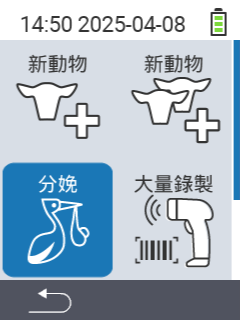
10.14 - 乾奶
乾奶
根據奶牛的初始狀態,您可以將動物乾奶並將其添加到乾奶列表中,或者將動物標記為新鮮奶牛,從而將其添加到新鮮奶牛列表中。功能之間的區別由加號或減號表示。
乾奶一頭牛
在您的 VitalControl 設備主畫面上,選擇菜單項
Aktionen並按下OK按鈕。可以掃描沒有國家動物 ID 的動物的晶片,或從列表中選擇動物。為此,請按
OK確認,然後使用箭頭鍵 △ ▽ 選擇動物 ID。按OK確認。動物操作的子菜單將打開。使用箭頭鍵 ◁ ▷ △ ▽ 選擇操作
Trocken~stellen並按OK確認。動物已成功標記為乾奶。


標記為泌乳
在您的 VitalControl 設備主畫面上,選擇菜單項
Aktionen並按下OK按鈕。可以掃描沒有國家動物 ID 的動物的晶片,或從列表中選擇動物。為此,請按
OK確認,然後使用箭頭鍵 △ ▽ 選擇動物 ID。按OK確認。會開啟一個包含動物動作的子選單。使用方向鍵 ◁ ▷ △ ▽ 選擇動作
Trocken~stellen並按OK確認。動物已成功標記為泌乳。


如果此動作不可用,可能是該動作已被停用!在動作設定選單中啟用該動作。或者,重置所有動作將使該動作重新出現。
10.15 - 連結動物 ID
此操作預設未啟用!請按照操作設定中的說明啟用此功能。
連結動物 ID
要為沒有國家動物 ID 的動物分配一個國家動物 ID,請按以下步驟進行:
在您的 VitalControl 設備主畫面上,選擇菜單項目
Aktionen並按下OK按鈕。掃描沒有國家動物 ID 的動物的晶片,或從列表中選擇動物。為此,請按
OK確認,並使用箭頭鍵 △ ▽ 選擇動物 ID。按OK確認。動物操作的子菜單將打開。使用箭頭鍵 ◁ ▷ △ ▽ 選擇操作
Ohrmarkennummer zuordnen並按OK確認。另一個子菜單將打開,顯示所有動物數據的設定選項。設定選項
Ohrmarken~nummer將自動選中。按OK確認。使用箭頭鍵 ◁ ▷ △ ▽ 設定國家動物 ID。再次按
OK確認。使用
F3鍵保存設定並返回主菜單Aktionen。


將動物 ID 與電子耳標掃描連結
要將國家動物 ID 分配給具有電子耳標的動物,請按以下步驟操作:
在您的 VitalControl 設備主畫面上,選擇菜單項目
Aktionen並按下OK按鈕。掃描沒有國家動物 ID 的動物的晶片,或從列表中選擇動物。為此,請按
OK確認,並使用箭頭鍵 △ ▽ 選擇動物 ID。按OK確認。動物操作的子菜單將打開。使用箭頭鍵 ◁ ▷ △ ▽ 選擇操作
Ohrmarkennummer zuordnen並按OK確認。現在掃描電子耳標。
動物已成功分配國家動物 ID。


10.16 - 動作設定
選單項目
在此設定選單中,您可以決定在
Aktionen 選單中顯示哪些動作。
在您的 VitalControl 設備主畫面上,選擇選單項目
Aktionen並按下OK按鈕。使用
On/Off按鈕直接操作或事先掃描動物。
子選單將打開。使用箭頭鍵 △ ▽ 選擇選單項目
Menüeinträge並按下OK確認。另一個子選單將打開,顯示所有可顯示的動作。使用箭頭鍵 △ ▽ 選擇所需的動作並按下
OK確認。根據其初始狀態,該動作將顯示或不再顯示給您。黃色圓圈標記顯示的動作,灰色圓圈標記未顯示的動作。如果您想要
Reihenfolge zurücksetzen,請使用箭頭鍵選擇相應的選單項目並按下OK確認。保存設定並使用
F1鍵返回到
Aktionen選單。
動作鏈
在此設定選單中,您可以設置
Aktions~kette。
在您的 VitalControl 設備主畫面上,選擇選單項目
Aktionen並按下OK按鈕。使用
On/Off按鈕直接操作或事先掃描動物。
子選單會打開。使用方向鍵 △ ▽ 選擇選單項目
Aktions~kette並按下OK確認。更多指示可以在這裡找到。

11 - 清單
如果您點擊菜單項目,將會被重定向到相應功能的描述。

11.1 - 警報清單
警報清單
在警報清單中,您會找到所有您手動添加到清單中的動物,或是在測量溫度時處於黃色或紅色範圍內的所有動物。此清單幫助您掌握所有顯眼動物的概況。此外,對於清單上的每個動物,您可以執行以下操作:
警報清單的結構如下:

| 符號 | 描述 |
|---|---|
 | 顯示清單上有多少動物 |
 | 顯示所選動物是小牛還是奶牛。臨床溫度計顯示動物在上次測量時是否處於黃色或紅色區域。動物 ID 顯示在符號下方。 |
 | 最後記錄的評分顯示在符號下方,使用交通信號燈系統的顏色 |
| | 最後記錄的發燒測量顯示在符號下方,使用交通信號燈系統的顏色 |
| | 符號下方的圓圈標記顯示該動物在監控清單上 |
初步步驟
在您的 VitalControl 設備主畫面中,選擇
Listen選單項目,然後按下OK按鈕。會打開一個子選單,顯示各種列表圖示。突出顯示圖示
Alarm並按OK確認。現在警報列表已打開。

完整操作選單
完成初步步驟。
使用
F3鍵呼叫一個彈出選單,列出按下
OK鍵時的可能操作。使用箭頭鍵 △ ▽ 突出顯示操作Aktionsmenü,然後按下中央OK鍵或F3鍵OK選擇操作。在警報列表中,使用箭頭鍵 △ ▽ 選擇所需的動物並按
OK確認。或者,您可以搜尋動物。使用On/Off按鈕並使用箭頭鍵 ◁ ▷ △ ▽ 選擇所需的數字。最後按
OK確認。Aktionen選單將自動打開。操作的處理方式可以在這裡找到。
動物資料
完成初步步驟。
使用
F3鍵呼叫一個彈出選單,列出按下
OK鍵時的可能操作。使用箭頭鍵 △ ▽ 突出顯示操作Tierdaten,然後按下中央OK鍵或F3鍵OK選擇操作。在警報列表中,使用箭頭鍵 △ ▽ 選擇所需的動物並按
OK確認。或者,您可以搜尋動物。使用On/Off按鈕並使用箭頭鍵 ◁ ▷ △ ▽ 選擇所需的數字。最後按
OK確認。現在將顯示動物數據。

測量體溫
完成初步步驟。
使用
F3鍵呼叫彈出選單,列出按下
OK鍵時的可能操作。使用箭頭鍵 △ ▽ 突出顯示操作Temp. messen,並按下中央OK鍵或F3鍵OK選擇操作。在警報清單中,使用箭頭鍵 △ ▽ 選擇所需的動物,並用
OK確認。或者,您可以搜尋動物。使用On/Off按鈕並使用箭頭鍵 ◁ ▷ △ ▽ 選擇所需的數字。最後用
OK確認。測量體溫 功能現在自動啟動。

評價動物
完成初步步驟。
使用
F3鍵呼叫彈出選單,列出按下
OK鍵時的可能操作。使用箭頭鍵 △ ▽ 突出顯示操作Tier bewerten,並按下中央OK鍵或F3鍵OK選擇操作。在警報清單中,使用箭頭鍵 △ ▽ 選擇所需的動物,並用
OK確認。或者,您可以搜尋動物。使用On/Off按鈕並使用箭頭鍵 ◁ ▷ △ ▽ 選擇所需的數字。最後用
OK確認。評價動物 功能現在自動啟動。

清除警報
完成初步步驟。
使用
F3鍵呼叫彈出選單,列出按下
OK鍵時的可能操作。使用箭頭鍵 △ ▽ 突出顯示操作Alarm zurücksetzen,並按下中央OK鍵或F3鍵OK選擇操作。在警報列表中,使用箭頭鍵 △ ▽ 選擇所需的動物並確認
OK。或者,您可以搜尋動物。使用On/Off按鈕並使用箭頭鍵 ◁ ▷ △ ▽ 選擇所需的數字。最後確認
OK。動物現在已從警報列表中移除。

切換監控狀態
完成初步步驟。
使用
F3鍵呼叫彈出選單,列出按下
OK鍵時的可能操作。使用箭頭鍵 △ ▽ 突出顯示操作Status ’Beobachtung’ umkehren,並按下中央OK鍵或F3鍵OK選擇操作。在警報列表中,使用箭頭鍵 △ ▽ 選擇所需的動物並確認
OK。或者,您可以搜尋動物。使用On/Off按鈕並使用箭頭鍵 ◁ ▷ △ ▽ 選擇所需的數字。最後確認
OK。根據其初始狀態,動物現在已被添加或移除至監控列表。

搜尋動物
完成初步步驟。
使用
F3鍵呼叫彈出選單,列出各種選項。使用方向鍵 △ ▽ 突出顯示功能
Tier suchen,然後按下中央OK鍵或F3鍵OK來調用搜索功能。使用方向鍵 △ ▽ ◁ ▷ 選擇所需的動物 ID。或者,您可以搜索動物。使用
On/Off按鈕並使用方向鍵 ◁ ▷ △ ▽ 選擇所需的數字。最後確認
OK。
設定篩選器
完成初步步驟。
使用
F3鍵呼叫彈出選單,列出各種選項。使用方向鍵 △ ▽ 突出顯示功能
Filter setzen,然後按下中央OK鍵或F3鍵OK來調用篩選功能。設定所需的篩選器。您可以在這裡找到如何使用篩選器。

11.2 - 監控清單
監控清單
在監控清單中,您會找到所有手動添加到清單中的動物。此清單可幫助您掌握您評為顯眼的動物概況。此外,對於清單中的每個動物,您可以執行以下操作:
某些操作與在警報清單中執行的方式相同。這些操作不在此處說明。請執行預備步驟並使用各自操作的鏈接以獲取指導。
警報清單的結構如下:

| 符號 | 描述 |
|---|---|
 | 顯示清單中有多少動物 |
 | 顯示所選動物是小牛還是母牛 |
 | 最後記錄的評分顯示在符號下方,並使用交通信號燈系統的顏色 |
| | 最後記錄的發燒測量顯示在符號下方,並使用交通信號燈系統的顏色 |
| | 符號下方的圓圈標記表示該動物在警報清單中 |
初步步驟
在您的 VitalControl 設備主畫面中選擇
Listen菜單項目,然後按下OK按鈕。會打開一個子菜單,顯示各種列表。選擇列表
Beobachtung。按OK確認。現在列表
Beobachtung已打開。
從監控列表中移除
完成初步步驟。
使用
F3鍵調出一個彈出菜單,列出按下
OK鍵時的可能操作。使用方向鍵 △ ▽ 突出顯示操作Tier von Beobachtungs~liste entfernen,然後按下中央OK按鈕或F3鍵OK選擇此選項。在監控列表中,使用方向鍵 △ ▽ 選擇所需的動物並按
OK確認。或者,您可以搜尋動物。使用On/Off按鈕並使用方向鍵 ◁ ▷ △ ▽ 選擇所需的數字。最後按
OK確認。該動物現在已從監控列表中移除。

切換警報狀態
完成初步步驟。
使用
F3鍵調出一個彈出菜單,列出按下
OK鍵時的可能操作。使用方向鍵 △ ▽ 突出顯示操作Alarmstatus ändern,然後按下中央OK按鈕或F3鍵OK選擇此選項。在觀察清單中,使用方向鍵 △ ▽ 選擇所需的動物,並按
OK確認。或者,您可以搜尋動物。使用On/Off按鈕並使用方向鍵 ◁ ▷ △ ▽ 選擇所需的數字。最後按
OK確認。根據動物的初始狀態,該動物現在已被添加或從警報清單中移除。

11.3 - 動作清單
動作清單
在動作清單中,您可以看到六小時內未採取任何動作的動物。以下是可用的設定選項:
某些動作需與警報清單中的操作相同。這些操作不在此處說明。請執行預備步驟並使用各自動作的連結以獲取指示。
預備步驟
在您的VitalControl設備主畫面中選擇
Listen菜單項目,然後按下OK按鈕。將會開啟一個子菜單,其中顯示各種清單圖示。突出顯示圖示
Aktionsliste並按下OK確認。現在動作清單已開啟。

稱重動物
完成預備步驟。
使用
F3鍵呼叫彈出選單,該選單列出按下
OK鍵時的可能動作。使用箭頭鍵 △ ▽ 突出顯示動作Tier wiegen,然後按下中央OK按鈕或F3鍵OK選擇此選項。在動作清單中,使用箭頭鍵 △ ▽ 選擇所需的動物,並用
OK確認。或者,您可以搜尋動物。使用On/Off按鈕並使用箭頭鍵 ◁ ▷ △ ▽ 選擇所需的數字。最後用
OK確認。稱重動物 菜單將自動開啟。

動作鏈
完成初步步驟。
使用
F3鍵呼叫彈出菜單,列出按下
OK鍵時的可能動作。使用箭頭鍵 △ ▽ 突出顯示動作Aktions~kette,並按下中央OK按鈕或F3鍵OK選擇此選項。在動作清單中,使用箭頭鍵 △ ▽ 選擇所需的動物,並用
OK確認。或者,您可以搜尋動物。使用On/Off按鈕並使用箭頭鍵 ◁ ▷ △ ▽ 選擇所需的數字。最後用
OK確認。動作鏈 功能將自動開啟。

連結晶片
此功能用於將晶片新增到尚未分配晶片的動物數據記錄中。
完成初步步驟。
使用
F3鍵呼叫彈出菜單,列出按下
OK鍵時的可能動作。使用箭頭鍵 △ ▽ 突出顯示動作Transponder zuordnen,並按下中央OK按鈕或F3鍵OK選擇此選項。在動作清單中,使用方向鍵 △ ▽ 選擇所需的動物,並按下
OK確認。或者,您可以搜尋動物。使用On/Off按鈕,並使用方向鍵 ◁ ▷ △ ▽ 選擇所需的數字。最後按下
OK確認。現在掃描相應動物的晶片。

動作後隱藏
如果啟用此功能,已執行動作的動物將從動作清單中隱藏。如果停用此功能,已處理的動物將繼續顯示在清單中。
完成預備步驟。
使用
F3鍵呼叫列出各種選項的彈出選單。使用方向鍵 △ ▽ 突出顯示選項
Nach Aktion ausblenden,並按下中央OK按鈕或F3鍵OK切換此選項。現在
Nach Aktion ausblenden功能已啟用/停用。啟用時,方框內會顯示勾號。
11.4 - 新鮮牛清單
新鮮牛清單
在管理新鮮牛時,建議在分娩後的幾天內每天檢查動物,這被認為是最佳實踐。新鮮牛清單有助於這種新鮮牛的管理,特別是在溫度記錄方面。對於每隻動物,會顯示控制期間所有天數的柱狀圖,控制期間的每一天都由一個垂直條表示。根據條的顏色(綠色、黃色或紅色),您可以看到該動物在那一天的溫度是正常、升高還是嚴重升高。
牛在分娩註冊後會立即被列入新鮮牛清單。它們會在該清單上保留一段時間,這段時間的長度(以天為單位)可以在設定中調整。 以下操作可用於此清單:
某些操作與警報清單中的操作方式相同。這裡不再解釋。請執行預備步驟並使用各自操作的鏈接來獲取指導。
預備步驟
在您的VitalControl設備主畫面中選擇
Listen選單項目,然後按下OK按鈕。一個子選單會打開,顯示各種列表。選擇
Frischmelker列表。確認選擇
OK。現在新鮮牛列表已打開。

切換警報狀態
完成初步步驟。
使用
F3鍵呼叫一個彈出選單,列出按下
OK鍵時的可能操作。使用箭頭鍵 △ ▽ 突出顯示操作Alarmstatus ändern,並按下中央OK按鈕或F3鍵OK選擇此選項。在新鮮牛列表中,使用箭頭鍵 △ ▽ 選擇所需的動物並確認
OK。或者,您可以搜尋動物。使用On/Off按鈕並使用箭頭鍵 ◁ ▷ △ ▽ 選擇所需的數字。最後確認
OK。根據其初始狀態,動物現在已被添加或從警報列表中移除。

切換監控狀態
完成初步步驟。
使用
F3鍵呼叫一個彈出選單,列出按下
OK鍵時的可能操作。使用箭頭鍵 △ ▽ 突出顯示操作Status ’Beobachtung’ umkehren,並按下中央OK按鈕或F3鍵OK選擇此選項。在新鮮牛列表中,使用箭頭鍵 △ ▽ 選擇所需的動物並確認
OK。或者,您可以搜尋動物。使用On/Off按鈕並使用箭頭鍵 ◁ ▷ △ ▽ 選擇所需的數字。最後確認
OK。根據動物的初始狀態,現在將動物添加或從觀察列表中移除。

隱藏已測量的牛隻
如果啟用此功能,已進行溫度測量的動物將在乾奶牛清單中被隱藏。如果未啟用此功能,動物將保持在清單中可見。
完成預備步驟。
使用
F3鍵呼叫列出各種選項的彈出選單。使用箭頭鍵 △ ▽ 突出顯示選項
Gemessene ausblenden,並按下中央OK按鈕或F3鍵OK來切換此選項。在新鮮牛隻清單中,使用箭頭鍵 △ ▽ 選擇所需的動物並確認
OK。或者,您可以搜尋動物。使用On/Off按鈕並使用箭頭鍵 ◁ ▷ △ ▽ 選擇所需的數字。最後確認
OK。現在功能
Gemessene ausblenden已啟用。啟用狀態由勾選框顯示。
11.5 - 乾奶牛清單
乾奶牛清單
在乾奶動物清單中,您會找到所有已儲存為乾奶動物的動物。此清單將幫助您追蹤乾奶牛並對動物進行必要的操作。您可以執行以下操作:
某些操作需與警報清單中的操作相同。這些操作不在此處解釋。請執行預備步驟並使用相應操作的鏈接來獲取指示。
預備步驟
在您的VitalControl設備主畫面中選擇
Listen選單項目,然後按下OK按鈕。將打開一個子選單,其中顯示各種清單。突出顯示圖標
Trockensteher。按OK確認。現在乾奶牛清單已打開。

分娩
完成預備步驟。
使用
F3鍵來調出列出按下
OK鍵時可能操作的彈出選單。使用箭頭鍵 △ ▽ 突出顯示操作Abkalbung,並按下中央OK按鈕或F3鍵OK選擇此選項。在動作列表中,使用方向鍵 △ ▽ 選擇所需的動物,並按
OK確認。或者,您可以搜尋動物。使用On/Off按鈕並使用方向鍵 ◁ ▷ △ ▽ 選擇所需的數字。最後按
OK確認。現在系統會要求您掃描母動物的晶片。或者,您也可以按
OK確認,然後使用方向鍵 △ ▽ ◁ ▷ 輸入動物 ID。現在掃描小牛的晶片,或者如果小牛尚未有晶片,則按
F3鍵ESC跳過此步驟。您可以稍後使用動作Transponder zuordnen將其分配給動物。另一個設定選單會打開,您可以在其中保存有關新小牛的各種詳細資訊。使用方向鍵 △ ▽ 選擇適當的設定選項。對於設定選項
Art des Nutztiers、Ge~schlecht、Geburtsgewicht、Rasse、Verbleib、Einling/Mehrling和Geburts~verlauf,使用方向鍵 △ ▽ 選擇所需的設定。對於設定選項Ohrmarken~nummer、ID和Geburtsdatum,選擇相應的設定選項並按OK確認。現在使用方向鍵 △ ▽ ◁ ▷ 選擇所需的數字。使用
F3鍵保存設定。
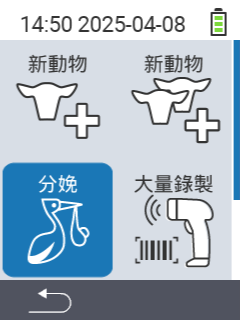
12 - 登記分娩和購買的動物
透過主選單項目
Neu,您可以進入子選單,其中提供5個子項目供選擇:

每個子選單都有其自己的圖標。將鼠標指針移到上圖中的圖標上,並讓它停留片刻。會出現一個工具提示,顯示所選子選單的資訊。如果您點擊其中一個圖標,您將被轉發到所選子選單項的描述。
12.1 - 登記動物損失
記錄動物損失
此選單項目的動物損失功能主要用於記錄死產的小牛/羔羊。設置選項已相應調整,與選單 Aktionen -> Abmelden 或 Tierverlust 中的設置項目不相同。
要記錄動物損失,請按以下步驟操作:
在您的 VitalControl 設備主畫面中,選擇選單項目
Neu並按下OK按鈕。會打開一個子選單。使用方向鍵 ◁ ▷ △ ▽ 選擇選單項目
Tierverlust並確認按下OK。掃描母動物的晶片或使用
OK按鈕。使用方向鍵 ◁ ▷ △ ▽ 輸入母動物的 ID 並確認按下OK。會打開另一個子選單,您可以在其中保存有關動物的信息。使用方向鍵 △ ▽ 選擇所需的設置項目。
對於設置
Art des Nutztiers、Ge~schlecht、Geburtsgewicht、Rasse、Verbleib、Einling/Mehrling和Geburts~verlauf,使用方向鍵 ◁ ▷ 選擇所需的設置。對於設置
Geburtsdatum,使用方向鍵 △ ▽ 選擇所需的設置選項並確認按下OK。使用方向鍵 △ ▽◁ ▷ 選擇所需的數字。最後,確認按下OK。使用
F3鍵保存設置並創建新動物。
有關創建新動物的更多資訊和設定選項可以在這裡找到。


12.2 - 批量登記購買動物群
批量記錄
透過批量登記,您可以在短時間內捕捉大量動物並將其保存到您的設備中。使用條碼掃描器掃描牛護照上的耳標號碼和出生日期條碼。動物會自動保存,您可以立即掃描下一本護照。要進行動物的批量登記,請按以下步驟操作:
使用電纜將條碼掃描器連接到 VitalControl。
在您的 VitalControl 設備主屏幕上,選擇菜單項
Neu並按下OK按鈕。子菜單打開。使用箭頭鍵 ◁ ▷ △ ▽ 選擇菜單項
Massenzugang並確認OK。另一個子菜單打開,其中包含一個動物耳標號碼的欄位和一個動物出生日期的欄位。首先掃描耳標號碼的條碼。欄位的邊框從紅色變為綠色。然後掃描出生日期。邊框會短暫變綠,然後兩個邊框再次變紅。屏幕頂部護照符號
下方的計數器從 0 增加到 1。第一隻動物已保存。繼續掃描其他牛護照。每掃描一本護照,護照符號
下方的計數器增加一個。群組符號
下方的計數器也增加一個。
護照符號下方的計數器 顯示您在不離開
Massenzugang 畫面時一次掃描了多少通行證。群體符號下方的計數器 顯示您總共掃描了多少護照。即使您離開
Massenzugang 畫面,這個計數器也不會重置為零。這個數字相當於您在菜單項目‘購買’中的條目。

在 Massenzugang 菜單項目中,您有更多的設置選項。這些選項在下面進行了解釋。作為準備步驟,請始終先訪問菜單項目 Massenzugang,然後按照說明進行操作。
在掃描過程中可能會出現錯誤信息。在這種情況下,條碼掃描器會發出聲音,並且無法繼續掃描。請在 VitalControl 顯示屏上確認相應的錯誤信息,然後繼續掃描。
出生日期必填
通過此設置選項,您可以確定在創建動物時是否必須指定出生日期。如果您停用此選項,則只需掃描條碼即可保存動物。然而,對於這些動物,當前日期將被存儲為出生日期!此功能默認為啟用狀態。要停用它,請執行以下操作:
使用
開/關按鈕打開設置菜單。使用箭頭鍵 △ ▽ 選擇設置選項
Geburtsdatum muss angegeben werden並用OK確認。黃色圓圈表示功能已啟用。灰色圓圈表示功能已停用。
儲存設定並使用
F1鍵返回到選單項目
Massenzugang。
預設值
在 Standardwerte 設定選單中,您可以設定適用於每個您創建的動物的標準。使用條碼掃描器創建的過程如上所述保持不變。您可以選擇設定牲畜類型、性別、品種和所在地。要設定 Standardwerte,請按以下步驟進行:
使用
開/關按鈕打開設定選單。使用箭頭鍵 △ ▽ 選擇選單項目
Standardwerte並確認OK。一個子選單會打開,提供不同的設定選項。使用箭頭鍵 △ ▽ 選擇所需的設定選項。使用箭頭鍵 ◁ ▷ 選擇所需的設定。
儲存設定並使用
F1鍵返回到選單項目
Massenzugang。
記錄的值
在 Erfasste Werte 設定選單中,您可以指定除了耳標號碼和出生日期之外還應捕獲哪些值。您可以選擇 Rasse、Ge~schlecht、Verbleib、Aktuelles Gewicht、Geburtsgewicht 和 Art des Nutztiers。一旦您設定了至少一個值,掃描過程會發生變化。首先掃描耳標號碼和出生日期。然後使用方向鍵 △ ▽ 選擇要設定的值並設定這些值。然後使用 F3 鍵保存您的輸入。只有這樣,動物才會被創建!要設定要記錄的值,請按以下步驟進行:
使用
開/關按鈕開啟設定選單。使用方向鍵 △ ▽ 選擇選單項目
Erfasste Werte並按OK確認。使用方向鍵 △ ▽ 選擇要記錄的值並按
OK確認。會出現一個黃色圓圈。如果要停用要記錄的值,再次按OK確認。黃色圓圈會消失。儲存設定並使用
F1鍵返回選單項目
Massenzugang。如果您想再次停用所有要記錄的值,請在選單項目
Erfasste Werte中選擇Reihenfolge zurücksetzen設定選項並按OK確認。
12.3 - 登記分娩
登記分娩
要登記分娩,請按以下步驟進行:
在您的 VitalControl 設備主畫面中,選擇菜單項目
Neu並按下OK按鈕。子菜單會打開。使用箭頭鍵 ◁ ▷ △ ▽ 選擇菜單項目
Abkalbung並按下OK確認。輸入母牛的 ID,可以通過掃描母牛的晶片或按下
OK按鈕並使用箭頭鍵 ◁ ▷ △ ▽ 輸入母牛的 ID,然後按下OK確認。現在可以掃描新生小牛的晶片,或使用F3鍵ESC繼續而不掃描。如果小牛尚未有晶片,可以稍後在動物上安裝後再掃描。另一個子菜單會打開,您可以在其中保存有關小牛的信息。使用箭頭鍵 △ ▽ 選擇所需的設置項目。
對於設置
Art des Nutztiers、Ge~schlecht、Geburtsgewicht、Rasse、Verbleib、Einling/Mehrling和Geburts~verlauf,使用箭頭鍵 ◁ ▷ 選擇所需的設置。對於設置
Ohrmarken~nummer、ID和Geburtsdatum,使用箭頭鍵 △ ▽ 選擇所需的設置選項並按下OK確認。使用箭頭鍵 △ ▽◁ ▷ 選擇所需的數字。最後,按下OK確認。使用
F3鍵保存設置並創建新動物。
有關創建新動物的更多資訊和設定選項可以在這裡找到。
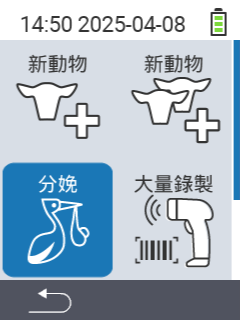
12.4 - 新動物的註冊
創建新動物
要創建新動物,請按以下步驟進行:
在您的 VitalControl 設備的主畫面中,選擇菜單項目
Neu並按下OK按鈕。子菜單將打開。使用箭頭鍵 ◁ ▷ △ ▽ 選擇菜單項目
Neues Tier並確認OK。掃描動物的晶片或使用
F3ESC 鍵在未掃描晶片的情況下繼續。如果動物尚未有晶片,您可以稍後掃描並將其分配給動物。另一個子菜單將打開,您可以在其中保存有關動物的信息。使用箭頭鍵 △ ▽ 選擇所需的設置項目。
對於設置
Art des Nutztiers,Ge~schlecht,Geburtsgewicht,Rasse,Verbleib,Einling/Mehrling和Geburts~verlauf,使用箭頭鍵 ◁ ▷ 選擇所需的設置。對於設置
Ohrmarken~nummer,ID和Geburtsdatum使用箭頭鍵 △ ▽ 選擇所需的設置選項並確認OK。使用箭頭鍵 △ ▽◁ ▷ 選擇所需的數字。最後,確認OK。使用
F3鍵保存設置並創建新動物。
有關創建新動物的更多信息和設置選項,請參見這裡。

12.5 - 新動物的註冊
創建多個新動物
在此選單項目中,您可以一次註冊多個新動物。在此過程中,您設置一個基本設置,該設置適用於創建過程中的所有動物。
如果您想註冊具有連續晶片和連續耳標號碼的動物,可以使用此功能。使用晶片和耳標號碼最高或最低的動物進行掃描。根據您的設置,VitalControl 會連續遞增或遞減下一個要創建的動物的晶片和耳標號碼。
要創建多個新動物,請按以下步驟進行:
在您的 VitalControl 設備的主畫面中,選擇選單項目
Neu並按下OK按鈕。會打開一個子選單。使用箭頭鍵 ◁ ▷ △ ▽ 選擇選單項目
Neue Tiere並確認OK。掃描動物的晶片或使用
F3ESC 鍵在未掃描晶片的情況下繼續。如果動物尚未有晶片,您可以使用此功能。您可以稍後掃描並將其分配給動物。會打開另一個子選單,您可以在其中保存有關動物的信息。使用箭頭鍵 △ ▽ 選擇所需的設置項目。
對於設置
Art des Nutztiers、Ge~schlecht、Geburtsgewicht、Rasse、Verbleib和Anzahl neuer Tiere,使用箭頭鍵 ◁ ▷ 選擇所需的設置。使用Anzahl neuer Tiere您可以確定一次要創建多少新動物。對於設定
Ohrmarken~nummer和ID des ersten Tieres,使用箭頭鍵 △ ▽ 選擇所需的設定選項,並按OK確認。使用箭頭鍵 △ ▽◁ ▷ 選擇所需的數字。最後,按OK確認。使用
F3鍵儲存設定並創建新動物。
有關創建新動物的更多資訊和設定選項,請參閱這裡。

13 - 裝置
如果您點擊選單項目,您將被重定向到相應功能的描述。

13.1 - 資料管理
如果您點擊選單項目,將會被重定向到相應功能的描述。

13.1.1 - 資料備份

13.1.1.1 - 建立備份
13.1.1.2 - 還原備份
13.1.2 - 動物資料

13.1.2.1 - 匯出動物資料
13.1.2.2 - 取消註冊動物
取消註冊動物
從您的 VitalControl 中取消註冊已超過年齡限制或未分配晶片的動物。請按以下步驟操作:
在您的 VitalControl 設備主畫面上,打開菜單
Gerät。子菜單打開。使用箭頭按鈕 △ ▽ 導航到
Datenmanagement項目,並確認OK。另一個子菜單打開。使用箭頭按鈕 △ ▽ 導航到
Tierdaten項目,並確認OK。另一個子菜單打開。使用箭頭按鈕 △ ▽ 導航到
Tiere abmelden項目。使用箭頭按鈕 ◁ ▷ 選擇您要取消註冊的動物
Älter als {1} Tage或Kein Trans~ponder zu~gewiesen。“Count” 項目顯示將取消註冊的動物數量。確認您的選擇OK。使用
F3按鈕確認安全彈出窗口。動物已成功取消註冊。

13.1.3 -
---
title: 恢復出廠設定
linkTitle: 恢復出廠設定
date: 2023-09-14T10:01:35+02:00
weight: 40
draft: false
description: >
所有重置設備和動物數據的資訊和指示都可以在這裡找到
manualLink: /zh/docs/reset/
---
<script>
window.location.href = "/zh/docs/reset/";
</script>
13.2 - 資訊
如果您點擊選單項目,將會被重定向到相應功能的描述。

13.2.1 - 序號
取得序號
若要取得您設備的序號,請按以下步驟操作:
在您的 VitalControl 設備主畫面上,選擇選單項目
Gerät並按下OK按鈕。一個子選單會打開,內有多個選單項目。選擇
Info並確認按下OK。另一個子選單會打開。選擇
Seriennummer並確認按下OK。現在會顯示序號。

13.2.2 - 軟體
13.2.3 - 硬體資訊
獲取硬體資訊
要檢索您裝置的硬體資訊,請按以下步驟操作:
在您的 VitalControl 裝置主畫面上,選擇選單項目
Gerät並按下OK按鈕。一個子選單會打開,裡面有多個選單項目。選擇
Info並確認按下OK。另一個子選單會打開。選擇
Hardware並確認按下OK。現在將顯示硬體資訊。

13.2.4 - 菜單 "關於"
調出菜單 “關於”
要檢索設備的硬體資訊,請按以下步驟操作:
在您的 VitalControl 設備主畫面上,選擇菜單項目
Gerät並按下OK按鈕。一個子菜單會打開,包含多個菜單項目。選擇
Info並確認OK。另一個子菜單會打開。選擇
Über並確認OK。現在將顯示供應商資訊。

13.3 - 服務
如果您點擊菜單項目,將會被重定向到相應功能的描述。

13.3.1 - 檢查設備驅動程式
13.3.2 - 更新您的韌體
13.3.3 - 範圍測試
13.4 - 溫度測量
測試溫度測量
在這裡,您可以測試設備的溫度測量,而不需為動物保存測量結果。要進行測試,請按以下步驟操作:
在您的VitalControl設備主畫面上,選擇菜單項目
Gerät並按下OK按鈕。一個子菜單會打開,包含多個菜單項目。選擇
Messwerte Temperatur並確認OK。現在進行測量。

13.5 - 開啟或關閉手電筒
啟用和停用燈光
在這裡,您可以啟用或停用您的 VitalControl 裝置上的燈光。如果您啟用燈光,它將持續亮著。
在您的 VitalControl 裝置的主畫面上,選擇選單項目
Gerät並按下OK按鈕。一個子選單會打開,裡面有多個選單項目。選擇
Licht並按OK確認,或者使用F3(開) 鍵。燈光現在已啟用。此設定以一個黃色圓圈表示。再次按
OK確認,或者使用F3(關) 鍵來停用燈光。
14 - 農場新動物
如果您點擊菜單項目,將會被重定向到相應功能的描述。

14.1 - 新進農場,無晶片
新進農場,無晶片
在此列表中,您將找到所有新創建的動物,這些動物的最大年齡為 X 天,尚未分配晶片。您可以在這裡設置最大年齡。一旦您從這些動物中收集到晶片,您可以在列表中搜索相應的動物 ID 並掃描相關的晶片。然後,晶片會自動分配給動物,該動物將從列表中刪除。要分配晶片,請按以下步驟進行:
在您的 VitalControl 設備主屏幕中,選擇菜單項
Zugänge並按下OK按鈕。將打開一個子菜單,您可以在其中選擇
Zukäufe, kein Transponder、Zukäufe、Keine Ohrmar~kennummer zugewiesen、Geburten和Kein Trans~ponder zu~gewiesen。使用箭頭鍵 ◁ ▷ △ ▽ 選擇菜單項Zukäufe, kein Transponder並確認OK。一個清單會打開,列出所有新創建但尚未分配晶片的動物。使用箭頭鍵 △ ▽ 選擇所需的動物,並按
OK確認。或者,您可以搜尋動物。使用On/Off按鈕並使用箭頭鍵 ◁ ▷ △ ▽ 選擇所需的數字。最後按
OK確認。現在掃描動物的晶片。
已成功將晶片添加到動物。


一旦您分配了所有動物,您可以選擇通過 OK 按鈕被重定向到菜單項 Zukäufe。在那裡,您可以為 HI-Tier 或 HERDE-Mast 的訪問報告創建 CSV 文件。
先前的附加操作
您可以使用先前的附加操作來設置在分配晶片之前要執行的操作。您可以選擇測量溫度、評估動物和稱重。相應的操作會直接保存到您隨後分配的動物。請按以下步驟進行:
在您的 VitalControl 設備主屏幕中,選擇菜單項
Zugänge並按OK按鈕。一個子菜單會打開,您可以在其中選擇
Zukäufe, kein Transponder、Zukäufe、Keine Ohrmar~kennummer zugewiesen、Geburten和Kein Trans~ponder zu~gewiesen。使用箭頭鍵 ◁ ▷ △ ▽ 選擇菜單項Zukäufe, kein Transponder並按OK確認。使用
OK鍵呼叫彈出視窗。使用箭頭鍵 △ ▽ 導航到
F3項目。使用箭頭按鈕 △ ▽ 在
Vorherige Zusatzaktionen、Temp. messen和Tier bewerten之間選擇。按OK確認以啟用複選框。複選框內會出現勾號以確認該操作已啟用。再次按OK確認以停用該操作。您可以同時啟用任意數量的操作。
菜單項目 OK 告知您,分配晶片將始終是最後一個操作,當您在菜單項目 OK 中按 OK 確認動物選擇後執行。

其他菜單項目
您還可以在彈出視窗中選擇 Zukäufe, kein Transponder、Einstellungen 和 Filter setzen。使用箭頭按鈕 △ ▽ 導航到相應的菜單項目並按 OK 確認。菜單項目 Zukäufe, kein Transponder 的信息可以在這裡找到,Filter setzen 的信息在這裡,而 Einstellungen 的操作如 OK 步驟3。
14.2 - 購買的動物
購買的動物
在此列表中,您將找到通過批量記錄創建的所有動物。您可以匯出此列表,從而直接在牧群管理程序 DSP-Herde 和 HI-Tier 中註冊您的新增動物。或者,您可以刪除所有購買通知。
要匯出數據,您需要隨附的 UBS 隨身碟。在按照說明操作之前,將 USB 隨身碟通過 USB-C 轉接器連接到您的 VitalControl 設備。
在您的 VitalControl 設備主屏幕中,選擇菜單項
Zugänge並按下OK按鈕。將打開一個子菜單,您可以在其中選擇
Zukäufe, kein Transponder、Zukäufe、Keine Ohrmar~kennummer zugewiesen、Geburten和Kein Trans~ponder zu~gewiesen。使用箭頭鍵 ◁ ▷ △ ▽ 選擇菜單項Zukäufe並確認OK。將打開一個列表,其中包含您通過批量記錄菜單項註冊的購買項目。
使用
F2鍵CSV-Export。CSV 訊息列表現在已儲存在您的 USB 隨身碟上。

選項:匯出後刪除所有通知
使用此選項,您可以設定在 CSV 檔案匯出後是否刪除 Zukäufe 列表中的所有訊息。只有在您確定不再需要這些訊息時才使用此選項!
使用
F3鍵。將開啟一個子選單。使用箭頭鍵 △ ▽ 選擇選單項目
Alle Nachrichten nach Export löschen並用OK確認。現在方框已被標記為勾選。選項已啟用。再次用
OK確認以停用該選項。
直接功能呼叫
除了創建匯出檔案外,您還有以下選項:
請先按照上述說明打開 Zukäufe 列表。
取消連結晶片
您可以使用此功能從動物中移除晶片。
使用
F3鍵。將開啟一個子選單。使用箭頭鍵 △ ▽ 選擇選單項目
Transponder abnehmen並用OK確認。晶片已成功取消連結。

清除所有購買通知
透過此功能,您可以從 Zukäufe 清單中刪除所有動物,而無需先建立匯出檔案。
使用
F3鍵。會開啟一個子選單。使用方向鍵 △ ▽ 選擇選單項目
Alle Meldungen löschen,並按OK確認。購買通知已成功刪除。

刪除動物 + 購買通知
要刪除動物及其相應的購買通知,請按以下步驟操作:
使用方向鍵 △ ▽ 選擇您要刪除的動物。
使用
F3鍵。會開啟一個子選單。使用方向鍵 △ ▽ 選擇選單項目
Tier + Meldung löschen,並按OK確認。動物及其訪問訊息已成功刪除。

清除購買通知
要從清單中刪除動物的購買通知,請按以下步驟操作:
使用方向鍵 △ ▽ 選擇您要刪除購買通知的動物。
使用
F3鍵。會開啟一個子選單。使用方向鍵 △ ▽ 選擇選單項目
Zugangsmeldung löschen,並按OK確認。所選動物的購買通知已成功刪除。

編輯購買動物的資料
要編輯購買清單中動物的資料,請按以下步驟操作:
使用方向鍵 △ ▽ 選擇您要編輯的動物。
使用
OK按鈕。會開啟一個包含動物資料的子選單。您可以在這裡找到如何編輯這些資料。
14.3 - 尚未分配國家動物識別碼
尚未分配國家動物識別碼
在此列表中,您將找到尚未分配動物識別碼的所有動物。您可以為此列表中的動物分配動物識別碼。
在您的 VitalControl 設備主畫面中,選擇菜單項目
Zugänge並按下OK按鈕。將打開一個子菜單,您可以在其中選擇
Zukäufe, kein Transponder、Zukäufe、Keine Ohrmar~kennummer zugewiesen、Geburten和Kein Trans~ponder zu~gewiesen。使用箭頭鍵 ◁ ▷ △ ▽ 選擇菜單項目Keine Ohrmar~kennummer zugewiesen並確認OK。將打開一個列表,顯示尚未分配國家動物識別碼的動物。
使用箭頭鍵 △ ▽ 選擇所需的動物並確認
OK。或者,您可以搜尋動物。為此,請按下中間的On/Off按鈕並使用箭頭鍵 ◁ ▷ △ ▽ 選擇所需的數字。最後確認
OK。會開啟一個子選單,您可以在其中編輯動物的所有資料。選單項目
Ohrmarken~nummer會自動被選中。使用
OK確認或按下On/Off按鈕。使用箭頭鍵 ◁ ▷ △ ▽ 設定所需的國家動物 ID。最後使用OK確認。使用
F3鍵保存設定。動物已成功分配國家動物 ID 並從列表中移除。
在 最後動作於 OK 下,您可以設定是否要手動輸入耳標號碼或通過掃描輸入。根據您的設定選擇相應的範例畫面。


最後動作於 OK
您可以使用額外的動作來設定在分配國家動物 ID 之前要執行的動作。您可以選擇測量溫度、評估動物和稱重。相應的動作會直接保存於您隨後分配的動物。請按以下步驟進行:
在您的 VitalControl 設備主畫面中,選擇選單項目
Zugänge並按下OK按鈕。會開啟一個子選單,您可以在其中選擇
Zukäufe, kein Transponder、Zukäufe、Keine Ohrmar~kennummer zugewiesen、Geburten和Kein Trans~ponder zu~gewiesen。使用箭頭鍵 ◁ ▷ △ ▽ 選擇選單項目Keine Ohrmar~kennummer zugewiesen並使用OK確認。一個清單會打開,顯示尚未分配國家動物 ID 的動物。
使用鍵
F3。一個子選單會打開,您可以在其中進行各種設定選項。使用箭頭按鈕 △ ▽ 導航到選單項目
Ohrmarkennummer zuordnen (manuell)或Ohrmarkennummer zuordnen (Scan)。按OK確認。您選擇的設定現在已啟用。
如果您使用電子耳標,您只能通過掃描使用耳標號分配!
先前的額外操作
您可以使用先前的額外操作來設定在分配耳標號之前要執行的操作。您可以選擇測量溫度、評估動物和稱重。相應的操作會直接為您隨後分配的動物保存。請按以下步驟進行:
在您的 VitalControl 設備主畫面中,選擇選單項目
Zugänge並按OK按鈕。一個子選單會打開,您可以在其中選擇
Zukäufe, kein Transponder、Zukäufe、Keine Ohrmar~kennummer zugewiesen、Geburten和Kein Trans~ponder zu~gewiesen。使用箭頭鍵 ◁ ▷ △ ▽ 選擇選單項目Keine Ohrmar~kennummer zugewiesen並按OK確認。列出尚未分配國家動物 ID 的動物。
使用
F3鍵呼叫彈出視窗。使用箭頭鍵 △ ▽ 導航到
Vorherige Zusatzaktionen項目。使用箭頭按鈕 △ ▽ 在
Temp. messen、Tier bewerten和Tier wiegen之間選擇。確認OK以啟用複選框。複選框內會出現勾號以確認該操作已啟用。再次確認OK以停用該操作。您可以同時啟用任意數量的操作。
進一步的選單項目
您還可以在彈出視窗中選擇 Tier suchen 和 Filter setzen。使用箭頭按鈕 △ ▽ 導航到相應的選單項目並確認 OK。Filter setzen 的資訊 此處 和 Tier suchen 的操作如 Keine Ohrmar~kennummer zugewiesen 步驟 4。
14.4 - 出生
出生
在此列表中,您可以查看您的出生記錄、編輯它們並創建匯出檔案以在 HI-Tier 中註冊。要創建匯出檔案,請按以下步驟進行:
要匯出資料,您需要隨附的 UBS 隨身碟。在按照說明操作之前,請將 USB 隨身碟通過 USB-C 轉接器連接到您的 VitalControl 設備。
在您的 VitalControl 設備的主畫面中,選擇菜單項
Zugänge並按下OK按鈕。將打開一個子菜單,您可以在其中選擇
Zukäufe, kein Transponder、Zukäufe、Keine Ohrmar~kennummer zugewiesen、Geburten和Kein Trans~ponder zu~gewiesen。使用箭頭鍵 ◁ ▷ △ ▽ 選擇菜單項Geburten並確認OK。將打開一個包含您所有出生記錄的列表。
使用
F3鍵HIT-Meldeliste exportieren。將打開一個子菜單。使用箭頭鍵 △ ▽ 選擇菜單項
HIT-Meldeliste exportieren並確認OK。現在列表已作為 CSV 檔案儲存在您的 USB 隨身碟上。
Geburten列表中的所有動物都將被刪除。

## 設定選項 {#setting-options}
除了建立匯出檔案外,您還有以下選項:
- [切換](#change-between-list-view-and-single-animal-view) 列表檢視和單一動物檢視
- [清除所有出生通知](../purchased-animals/#clear-all-purchase-notices)
- [刪除動物 + 通知](../purchased-animals/#delete-animal--purchase-notice)
- [清除出生通知](../purchased-animals/#clear-notice-of-purchase)
- [編輯](#edit-data-of-birth-notice) 通知
<div class="alert alert-primary" role="alert"><div class="h4 alert-heading" role="heading">提示</div>
某些操作與 `Zukäufe` 列表中的操作相同。請按照連結進行逐步操作說明。請務必先打開 `Geburten` 列表,如上面的說明所述。
</div>
### 切換列表檢視和單一動物檢視 {#change-between-list-view-and-single-animal-view}
1. 使用 <img src="/icons/gear.svg" width="25" align="bottom" alt="Gear" /> `開 / 關` 按鈕。
2. 使用箭頭鍵 ◁ ▷ 選擇 `Liste` 和 `Einzeltieransicht`。
3. 使用 `F1` 鍵儲存您的設定 <img src="/icons/footer/save_exit.svg" width="65" align="bottom" alt="Save and return" /> 。在列表檢視中,使用箭頭鍵 ◁ ▷ 在動物之間切換。

### 編輯出生通知資料 {#edit-data-of-birth-notice}
<div class="alert alert-primary" role="alert"><div class="h4 alert-heading" role="heading">提示</div>
只有在列表檢視中才能編輯動物資料!
</div>
1. 使用箭頭鍵 △ ▽ 選擇您要編輯的動物,並確認 `OK`。
2. 將開啟一個子選單,您可以在其中調整各種設定。點擊[這裡](/zh/docs/new/calving/#register-a-calving)查看逐步說明。

14.5 - 未分配晶片的動物清單
未分配晶片
此清單中的操作與 Zukäufe, kein Transponder 清單相同。然而,在此清單中,您會找到所有尚未分配晶片的動物,無論其年齡。
在您的 VitalControl 設備主畫面中,選擇菜單項目
Zugänge並按下OK按鈕。將打開一個子菜單,您可以在其中選擇
Zukäufe, kein Transponder、Zukäufe、Keine Ohrmar~kennummer zugewiesen、Geburten和Kein Trans~ponder zu~gewiesen。使用箭頭鍵 ◁ ▷ △ ▽ 選擇菜單項目Kein Trans~ponder zu~gewiesen並確認OK。將打開一個清單,列出所有尚未分配晶片的動物。要分配晶片,請從步驟三開始按照
Zukäufe, kein Transponder的說明進行操作。

15.1 - 更新您的設備韌體
首先,確保您的設備有更新的韌體版本可用,並根據以下說明更新設備的韌體(如有需要)。
所需配件
要在您的設備上安裝更新,您需要一個雙接口 USB 隨身碟(2 合 1 USB 隨身碟)Type-C/USB 3.0,帶有 USB C 接口和 USB A 接口。此類雙接口 USB 隨身碟隨您的設備一起提供。您也可以從不同的供應商處購買此類 USB 隨身碟。
準備:下載最新韌體
將您的 USB 隨身碟插入電腦的 USB 接口。然後在隨身碟的根目錄中創建一個名為 ‘update’ 的新目錄。

下載韌體文件(文件名:
firmware.vcu),並將其存儲在您 USB 隨身碟中先前創建的update目錄中。更新文件需要約 2.5 MB 的存儲空間。
在您的設備上創建[數據備份][]。
信息數據備份是一種建議的預防措施。在更新 VitalControl 設備的韌體時,所有現有的動物和設備數據將被保留。
執行韌體更新
在您的 VitalControl 設備主屏幕中打開菜單項
Gerät。呼叫子選單
Service,選擇選單項目Aktualisierung Firmware並確認OK。現在系統會要求您插入已準備好的 USB 隨身碟:
將 USB 隨身碟(C 插頭)插入設備底部的連接器,並確認
OK。設備會自動執行更新。在更新過程中,顯示屏會告知您更新的進度。更新完成後,設備會自動重新啟動,並在重新啟動後顯示成功訊息:

新的韌體現在已安裝在您的設備上。
15.2 - 最新韌體版本
確定裝置上安裝的韌體版本
在您的 VitalControl 裝置主畫面中,打開選單項目
Gerät。調出子選單
Info,選擇選單項目Software並確認OK。將會彈出一個窗口,列出目前安裝在您裝置上的軟體版本:

最新韌體版本:
下表列出了目前的韌體版本:
| GUI-韌體 | 中介軟體 | 開機載入程式 | |
|---|---|---|---|
| 版本 | 0.9.10 | 0.9.10 | 1.06 |
| 日期 | 2024-05-14 | 2024-05-14 | 2024-03-15 |
| 提交哈希 | 5a9fcc3f | d4f1ceb | 344bc50 |
| 提交號碼 | 2182 | n/a | n/a |
如果您在裝置上缺少較新的功能或遇到穩定性問題,建議您將裝置上的韌體更新到最新發布的版本。
15.3 -
16 - 設定
如果您點擊一個選單項目,您將被重定向到相應功能的描述。

16.1 - 語言設定
設定您的語言
要設定您的 VitalControl 裝置的語言,請按以下步驟進行:
在您的 VitalControl 裝置主畫面中,
Auswählen選擇菜單項目Einstellungen並按下OK。一個子菜單會打開,顯示當前語言在頂部。使用箭頭鍵 ◁ ▷ 選擇所需的語言。當您選擇其他語言時,使用者指導的語言會即時更改。

按下左上方的
F1鍵兩次以返回主菜單。
您的 VitalControl 裝置的語言現在已設定並永久儲存。
可用語言
VitalControl 韌體包含以下語言的翻譯:
- 英文 (EN)
- 德文 (DE)
- 法文 (FR)
- 西班牙文 (ES)
- 俄文 (RU)
- 保加利亞文 (BG)
- 波士尼亞文 (BS)
- 中文 (台灣) (ZH-TW)
- 愛沙尼亞文 (ET)
- 芬蘭文 (FI)
- 希臘文 (EL)
- 荷蘭文 (NL)
- 挪威文 (NO)
- 捷克文 (CS)
- 土耳其文 (TR)
- 烏克蘭文 (UK)
所有可用語言的主菜單
16.2 - 日期和時間設定
設定日期
請確保日期和時間設定正確。否則,測量的時間戳記和新加入動物的出生日期將會不正確!
要在您的設備上設定日期,請按照以下步驟操作:
在您的 VitalControl 設備主畫面上,選擇菜單選項
Einstellungen並按下OK按鈕。會打開一個子菜單,顯示各種設定。使用箭頭鍵 △ ▽ 選擇
Datum & Uhrzeit。按OK確認。另一個子菜單打開,您可以使用箭頭鍵 △ ▽ 在
Datum和Uhrzeit兩個設定欄位之間切換。選擇Datum設定欄位。按
OK鍵或使用F3鍵切換到設定模式。現在您可以使用箭頭鍵 △ ▽ 設定日期。按
F3🡆 進入月份設定。或者,您可以按OK確認。在此也使用箭頭鍵 △ ▽。再次按F3🡆 進入年份設定。現在使用箭頭鍵 △ ▽ 調整年份。當日期設定正確時,按OK確認。
設定時間
要在您的設備上設定時間,請按照以下步驟操作:
在您的 VitalControl 設備主畫面上,選擇菜單選項
Einstellungen並按下OK按鈕。會打開一個子菜單,顯示各種設定。使用箭頭鍵 △ ▽ 選擇
Datum & Uhrzeit。按OK確認。另一個子選單會打開,您可以使用方向鍵 △ ▽ 在
Datum和Uhrzeit兩個設定欄位之間切換。選擇Datum設定欄位。按下
OK鍵或使用F3鍵進入設定模式。現在您可以使用方向鍵 △ ▽ 設定日期。按鈕
F3🡆 會帶您進入分鐘設定。或者,您可以按OK確認。現在使用方向鍵 △ ▽ 調整分鐘。時間設定正確後,按OK確認。
按下 F1 鍵 保存設定並返回頂層選單
Einstellungen。
16.3 - 單位
設定溫度單位
要在您的設備上設定溫度單位,請按以下步驟進行。
在您的 VitalControl 設備主畫面中,選擇菜單項目
Einstellungen並按下OK鍵。會打開一個子菜單,顯示各種設定。選擇
Einheiten區段。按OK確認。會打開另一個子菜單,您可以使用箭頭鍵 △ ▽ 在
Temperatureinheit和Masseneinheit兩個設定欄位之間切換。選擇Temperatureinheit設定欄位。使用箭頭鍵 ◁ ▷ 選擇所需的溫度單位。

設定質量單位
要在您的設備上設定質量單位,請按以下步驟進行。
在您的 VitalControl 設備主畫面中,選擇菜單項目
Einstellungen並按下OK鍵。會打開一個子菜單,顯示各種設定。選擇
Einheiten區段。按OK確認。會打開另一個子菜單,您可以使用箭頭鍵 △ ▽ 在
Temperatureinheit和Masseneinheit兩個設定欄位之間切換。選擇Masseneinheit設定欄位。使用箭頭鍵 ◁ ▷ 選擇所需的質量單位。

保存設定並使用 F1 鍵 返回頂層菜單
Einstellungen。
16.4 - 溫度
設定閾值和溫度範圍
身體溫度的閾值在此分別為小牛、母牛和羔羊儲存。黃色和紅色區域分別顯示「升高溫度」和「發燒」的閾值。VitalControl 將動物放置在黃色和紅色區域的警報清單中,使您更容易監控生病的動物。也可以自由定義低溫的閾值。
要在您的裝置上設定閾值和溫度範圍,請按以下步驟操作:
從您的 VitalControl 裝置主畫面中,選擇
Einstellungen並按下OK按鈕。一個子選單會打開,顯示各種設定。使用箭頭鍵 △ ▽ 選擇
Temperatur。確認選擇OK。另一個子選單會打開,您可以使用箭頭鍵 △ ▽ 在
Schwellenwerte、Untertemperatur和Beleuchtung Messort的兩個設定欄位之間切換。選擇Schwellenwerte設定欄位。使用箭頭鍵 ◁ ▷ 選擇所需的閾值。
使用帶有
F3鍵的筆符號來設定黃色和紅色區域的閾值。使用箭頭 △ ▽ 設定所需的「大於」或「等於」溫度。使用F2/F3🡄 🡆 或 ◁ ▷ 箭頭鍵在黃色和紅色範圍之間選擇。一旦您設定了所需的「大於」或「等於」溫度,使用帶有
F1鍵的返回箭頭跳回到Schwellenwerte值。

設定低溫
在此設定測量溫度,從該溫度開始即為低溫。在測量發燒時,該溫度會以藍色背景顯示。
要設定低溫的臨界值,請按以下步驟操作:
從您的 VitalControl 設備主畫面中,選擇
Einstellungen並按下OK按鈕。會打開一個子選單,顯示各種設定。使用箭頭鍵 △ ▽ 選擇
Temperatur。按OK確認。另一個子選單會打開,您可以使用箭頭鍵 △ ▽ 在
Schwellenwerte、Untertemperatur和Beleuchtung Messort兩個設定欄位之間切換。選擇Untertemperatur設定欄位。使用箭頭鍵 ◁ ▷ 選擇所需的低溫臨界值。

肛門聚光燈
在此可以設定在測量發燒時,燈光是否應自動啟動或關閉。
要在 Temperatur 操作期間停用或啟用肛門聚光燈,請按以下步驟操作:
從您的 VitalControl 設備主畫面中,選擇
Einstellungen並按下OK按鈕。會打開一個子選單,顯示各種設定。使用箭頭鍵 △ ▽ 選擇
Temperatur。按OK確認。另一個子選單會打開,您可以使用箭頭鍵 △ ▽ 在
Schwellenwerte、Untertemperatur和Beleuchtung Messort兩個設定欄位之間切換。選擇Beleuchtung Messort設定欄位。使用方向鍵 ◁ ▷ 來停用或啟用肛門聚光燈。

儲存設定並按下 F1 鍵返回到主選單
Einstellungen 。
16.5 - 資料獲取
概述
以下圖形列出了有關動物數據記錄的可用設置:

將滑鼠指針移到下圖中的符號上,並稍作停留。會出現一個工具提示,提供有關相應設置的信息。如果您點擊其中一行,將被轉到相應設置的描述。
設置 重量記錄
以下圖形列出了有關動物重量記錄的可用設置:

每日體重增加評估:臨界值
紅色區域顯示「體重增加過低的危險」區域。黃色區域顯示「體重增加不理想」區域。
為了調整每日體重增加評估的臨界值,請按以下步驟操作:
在您的 VitalControl 設備主畫面中,選擇選單項目
Einstellungen並按下OK按鈕。一個子選單會打開,顯示各種設定。使用箭頭鍵 △ ▽ 選擇
Tierdatenerfassung。按下OK確認。另一個子選單會打開,您可以使用箭頭鍵 △ ▽ 在
Gewichtserfassung、Tierbewertung和Kontrolle Frischmelker für的設定欄位之間切換。選擇Gewichtserfassung並按下OK確認。Tägliche Zunahmen偏好設定欄位會自動選擇。使用箭頭鍵 ◁ ▷ 選擇所需的動物種類。按下OK確認。或者,您可以使用鉛筆圖示和F3鍵直接跳到編輯紅色和黃色區域。使用箭頭鍵 △ ▽ 選擇紅色和黃色區域中所需的「大於」或「等於」g/天的增加量。使用
F2/F3🡄 🡆 或箭頭鍵 ◁ ▷ 在紅色和黃色區域之間選擇。一旦您設置了所需的「大於」或「等於」g/天的增加量,使用
F1鍵或按下
OK確認以跳回Tägliche Zunahmen。
出生體重
設備使用此處設定的出生體重作為創建新動物時的預設值。為了能夠更快地選擇新生動物的個別出生體重,您可能需要為您的農場調整此預設值。要調整 Geburtsgewicht 的值,請按以下步驟操作:
在您的 VitalControl 設備主畫面中,選擇選單項目
Einstellungen並按下OK按鈕。會開啟一個子選單,顯示各種設定。使用箭頭鍵 △ ▽ 選擇
Tierdatenerfassung。按下OK確認。另一個子選單會開啟,您可以使用箭頭鍵 △ ▽ 在
Gewichtserfassung、Tierbewertung和Kontrolle Frischmelker für的設定欄位之間切換。選擇Gewichtserfassung並按下OK確認。使用箭頭鍵 △ ▽ 選擇設定欄位
Geburtsgewicht,並使用箭頭鍵 ◁ ▷ 設定所需的出生體重。設備現在會將此處定義的出生體重作為創建新動物時的標準。新生動物的個別出生體重可以更快地選擇。
| 新動物種類 | 羊羔 | 小牛 |
|---|---|---|
| 預設值 出生體重: | 4 公斤 | 40 公斤 |
| 值範圍: | 1.0 至 99 公斤 | 1.0 至 99 公斤 |
平均每日體重增長
在 稱重 動物時,定義的每日增長用於計算動物稱重時的建議體重值。如果對大多數待稱重動物的建議體重值過低或過高,您應該分別向下或向上調整定義的值,以縮短使用箭頭鍵調整體重值所需的時間。
要設定用於計算動物近似體重的 Mittlere tägl. Zunahme,請按以下步驟進行。
在您的 VitalControl 設備主畫面中,選擇選單項目
Einstellungen並按下OK按鈕。會開啟一個子選單,顯示各種設定。使用箭頭鍵 △ ▽ 選擇
Tierdatenerfassung。按OK確認。另一個子選單會開啟,您可以使用箭頭鍵 △ ▽ 在
Gewichtserfassung、Tierbewertung和Kontrolle Frischmelker für的設定欄位之間切換。選擇Gewichtserfassung並按OK確認。使用箭頭鍵 △ ▽ 選擇設定欄位
Mittlere tägl. Zunahme。使用箭頭鍵 ◁ ▷ 設定所需的每日平均增重 g/天。設備現在將使用此處定義的每日平均增重作為動物預期每日增重的標準。
體重記錄的精確度
根據使用情境和動物種類(羊羔、小牛、奶牛),對於要記錄的體重值的解析度(10 g、100 g 或 1 kg 的精確度)有不同的要求。為了滿足這些要求,需要使用 最大精確度 設定。
下表顯示了根據體重範圍和 最大精確度 設定的體重記錄精確度:
| 設定 最大精確度: | 10 g | 100 g | 1 kg |
|---|---|---|---|
| 0 到 9.9 kg 範圍內的精確度: | 10 g | 100 g | 1 kg |
| 10 到 49.9 kg 範圍內的精確度: | 100 g | 100 g | 1 kg |
| 50 到 99.9 kg 範圍內的精確度: | 500 g | 500 g | 1 kg |
| ≥ 100 kg 的精確度: | 1 kg | 1 kg | 1 kg |
要在您的設備上設定記錄動物體重的最大精度,請按以下步驟操作:
在您的 VitalControl 設備主畫面中,選擇菜單項目
Einstellungen並按下OK按鈕。將會打開一個子菜單,顯示各種設定。使用方向鍵 △ ▽ 選擇
Tierdatenerfassung。按OK確認。另一個子菜單將會打開,您可以使用方向鍵 △ ▽ 在
Gewichtserfassung、Tierbewertung和Kontrolle Frischmelker für的設定欄位之間切換。選擇Gewichtserfassung並按OK確認。使用方向鍵 △ ▽ 選擇設定欄位
Maximale Genauigkeit。使用方向鍵 ◁ ▷ 設定所需的最大精度。設備上的體重記錄精度現在遵循所規定的設定。
按下 `F1` 鍵
動物評價模式
在簡單模式中,動物評價時僅查詢一般狀況(綠色/黃色/紅色)。在擴展評價中,查詢4個評價類別:一般狀況、飼料消耗、腹瀉和呼吸道疾病。
要在您的設備上設定 Tierbewertung,請按以下步驟操作。
在您的 VitalControl 設備主畫面中,選擇菜單項目
Einstellungen並按下OK按鈕。將會打開一個子菜單,顯示各種設定。使用方向鍵 △ ▽ 選擇
Tierdatenerfassung。按OK確認。另一個子選單會打開,您可以使用方向鍵 △ ▽ 在
Gewichtserfassung、Tierbewertung和Kontrolle Frischmelker für的設定欄位之間切換。選擇Tierbewertung並按OK確認。使用 ◁ ▷ 方向鍵設定動物的期望評分。

控制新鮮牛的控制期
在管理新鮮牛時,建議在出生後的幾天內每天檢查動物,包括測量牠們的體溫。這段控制期的長度因農場而異。因此,可以在 VitalControl 設定中將控制期的長度設置為 3 到 14 天之間的值。設定的新鮮牛控制期值決定了在新鮮牛列表中顯示的每隻動物的柱狀圖的列數。
要設定新鮮牛的控制期長度,請按以下步驟進行:
在您的 VitalControl 設備的主畫面中,選擇菜單項目
Einstellungen並按OK按鈕。一個子選單會打開,顯示各種設定。使用方向鍵 △ ▽ 選擇
Tierdatenerfassung。按OK確認。另一個子選單會打開,您可以使用方向鍵 △ ▽ 在
Gewichtserfassung、Tierbewertung和Kontrolle Frischmelker für的設定欄位之間切換。選擇Kontrolle Frischmelker für並按OK確認。使用 ◁ ▷ 方向鍵設定產後控制期的期望天數。

儲存設定並返回頂端選單
Einstellungen,按下 F1 鍵 。
16.6 - 裝置設定
關閉裝置時間
要設定裝置在非活動狀態下自動關閉的時間,請按以下步驟操作。
在您的 VitalControl 裝置主畫面中,選擇選單項目
Einstellungen並按下OK按鈕。會打開一個子選單,顯示各種設定。使用箭頭鍵 △ ▽ 選擇
Gerät。按下OK確認。另一個子選單會打開,您可以使用箭頭鍵 △ ▽ 在
Gerät abschalten nach、Startbildschirm、Präsentationsmodus、Helligkeit Display、Vibration Tastendruck和Ressourcenmonitor設定欄位之間切換。選擇Gerät abschalten nach。使用箭頭鍵 ◁ ▷ 設定所需的分鐘數。

啟動畫面
要設定啟動畫面,請按以下步驟操作。
在您的 VitalControl 裝置主畫面中,選擇選單項目
Einstellungen並按下OK按鈕。會打開一個子選單,顯示各種設定。使用箭頭鍵 △ ▽ 選擇
Gerät。按下OK確認。另一個子選單會打開,您可以使用箭頭鍵 △ ▽ 在
Gerät abschalten nach、Startbildschirm、Präsentationsmodus、Helligkeit Display、Vibration Tastendruck和Ressourcenmonitor設定欄位之間切換。選擇Startbildschirm。使用方向鍵 ◁ ▷ 設定所需的啟動畫面。

示範模式
如果選擇了演示模式,設備將模擬溫度測量並顯示隨機生成的溫度作為測量值。此模式用於在沒有動物可供測量時進行設備演示。要停用或啟用設備的演示模式,請按以下步驟操作:
在您的 VitalControl 設備主畫面中,選擇菜單項目
Einstellungen並按下OK按鈕。將會打開一個子菜單,顯示各種設置。使用方向鍵 △ ▽ 選擇
Gerät。按下OK確認。另一個子菜單將打開,您可以使用方向鍵 △ ▽ 在
Gerät abschalten nach、Startbildschirm、Präsentationsmodus、Helligkeit Display、Vibration Tastendruck和Ressourcenmonitor的設置欄位之間切換。選擇Präsentationsmodus。使用方向鍵 ◁ ▷ 啟用或停用演示模式。

顯示亮度
要設置顯示亮度,請按以下步驟操作。
在您的 VitalControl 設備主畫面中,選擇菜單項目
Einstellungen並按下OK按鈕。將會打開一個子菜單,顯示各種設置。使用方向鍵 △ ▽ 選擇
Gerät。按下OK確認。另一個子菜單將打開,您可以使用方向鍵 △ ▽ 在
Gerät abschalten nach、Startbildschirm、Präsentationsmodus、Helligkeit Display、Vibration Tastendruck和Ressourcenmonitor的設置欄位之間切換。選擇Helligkeit Display。使用方向鍵 ◁ ▷ 設定顯示亮度。

按鍵震動
要停用或啟用裝置的按鍵震動,請按以下步驟操作:
在您的 VitalControl 裝置主畫面中,選擇選單項目
Einstellungen並按下OK按鈕。會開啟一個子選單,顯示各種設定。使用方向鍵 △ ▽ 選擇
Gerät。按下OK確認。會開啟另一個子選單,您可以使用方向鍵 △ ▽ 在
Gerät abschalten nach、Startbildschirm、Präsentationsmodus、Helligkeit Display、Vibration Tastendruck和Ressourcenmonitor的設定欄位之間切換。選擇Vibration Tastendruck。使用方向鍵 ◁ ▷ 啟用或停用按鍵震動。

資源監控器
要停用或啟用裝置的資源監控器,請按以下步驟操作:
在您的 VitalControl 裝置主畫面中,選擇選單項目
Einstellungen並按下OK按鈕。會開啟一個子選單,顯示各種設定。使用方向鍵 △ ▽ 選擇
Gerät。按下OK確認。會開啟另一個子選單,您可以使用方向鍵 △ ▽ 在
Gerät abschalten nach、Startbildschirm、Präsentationsmodus、Helligkeit Display、Vibration Tastendruck和Ressourcenmonitor的設定欄位之間切換。選擇Ressourcenmonitor。使用方向鍵 ◁ ▷ 啟用或停用資源監控器。

儲存設定並按下 F1 鍵返回到主選單
Einstellungen 。
16.7 - 動物註冊
設定預設值
設定記錄的重量
在這裡,您可以定義在農場創建新動物時記錄和保存的重量。要在您的設備上設定記錄的重量,請按以下步驟操作。
在您的 VitalControl 設備主畫面中,選擇菜單項目
Einstellungen並按下OK鍵。將會打開一個子菜單,顯示各種設定。使用箭頭鍵 △ ▽ 選擇
Tiere neu anlegen。按下OK確認。另一個子菜單將會打開,您可以使用箭頭鍵 △ ▽ 在
Standardwerte、Tiere automatisch anlegen和Zuordnung Ohrmarkennr.的設定欄位之間切換。選擇Standardwerte並按下OK確認。Erfasste Gewicht(e)區域會自動被選擇。使用箭頭鍵 ◁ ▷ 選擇要記錄的重量。
選擇 keiner 如果:動物是在背景中自動創建的(通過晶片掃描),農場中沒有可用的秤,且不需要估計值,出生重量未知。
設定註冊年齡
根據此處輸入的年齡,設備會計算出建議的出生日期,用於手動創建的動物或在背景中自動創建的動物(通過晶片掃描)。對於乳牛場,輸入新生小牛在 VitalControl 中註冊的天數。對於育肥場,這裡應輸入購買小牛的平均年齡。允許的數值範圍是 0 到 99 天。
要在您的設備上設定創建時的年齡,請按以下步驟操作:
在您的 VitalControl 設備主畫面中,選擇菜單項目
Einstellungen並按下OK鍵。會打開一個子菜單,顯示各種設定。使用方向鍵 △ ▽ 選擇
Tiere neu anlegen。按下OK確認。會打開另一個子菜單,您可以使用方向鍵 △ ▽ 在
Standardwerte、Tiere automatisch anlegen和Zuordnung Ohrmarkennr.的設定欄位之間切換。選擇Standardwerte並按下OK確認。使用方向鍵 △ ▽ 選擇
Alter neues Jungtier。使用方向鍵 ◁ ▷ 設定創建時的年齡。

設定性別
在此您可以定義建議的性別(手動創建)或自動採用的性別(背景創建)。要在設備上註冊動物時定義性別,請按以下步驟操作。
在您的 VitalControl 設備主畫面中,選擇菜單項目
Einstellungen並按下OK鍵。會打開一個子菜單,顯示各種設定。使用方向鍵 △ ▽ 選擇
Tiere neu anlegen。按下OK確認。會打開另一個子菜單,您可以使用方向鍵 △ ▽ 在
Standardwerte、Tiere automatisch anlegen和Zuordnung Ohrmarkennr.的設定欄位之間切換。選擇Standardwerte並按下OK確認。使用方向鍵 △ ▽ 選擇
Ge~schlecht。使用方向鍵 ◁ ▷ 設定創建時的性別。

設定動物類型
在這裡,您可以定義在農場中創建新動物時記錄的動物類型。要在設備上創建時定義動物類型,請按以下步驟操作:
在您的 VitalControl 設備主畫面中,選擇菜單項目
Einstellungen並按下OK鍵。將會打開一個子菜單,顯示各種設置。使用箭頭鍵 △ ▽ 選擇
Tiere neu anlegen。按下OK確認。將會打開另一個子菜單,您可以使用箭頭鍵 △ ▽ 在
Standardwerte、Tiere automatisch anlegen和Zuordnung Ohrmarkennr.的設置欄位之間切換。選擇Standardwerte並按下OK確認。使用箭頭鍵 △ ▽ 選擇
Art des Nutztiers。使用箭頭鍵 ◁ ▷ 設定創建時的動物類型。

設定品種
在這裡,您可以定義在農場中創建新動物時記錄的牲畜品種。要在設備上創建時定義品種,請按以下步驟操作:
在您的 VitalControl 設備主畫面中,選擇菜單項目
Einstellungen並按下OK鍵。將會打開一個子菜單,顯示各種設置。使用箭頭鍵 △ ▽ 選擇
Tiere neu anlegen。按下OK確認。將會打開另一個子菜單,您可以使用箭頭鍵 △ ▽ 在
Standardwerte、Tiere automatisch anlegen和Zuordnung Ohrmarkennr.的設置欄位之間切換。選擇Standardwerte並按下OK確認。使用箭頭鍵 △ ▽ 選擇
Rasse。使用箭頭鍵 ◁ ▷ 設定創建時的品種。

設定去向
在此您可以定義在創建新農場動物時分配給動物的去向。要在您的設備上創建農場動物時定義其去向,請按以下步驟操作:
在您的 VitalControl 設備主畫面中,選擇菜單項目
Einstellungen並按下OK鍵。會打開一個子菜單,顯示各種設置。使用箭頭鍵 △ ▽ 選擇
Tiere neu anlegen。按下OK確認。另一個子菜單打開,您可以使用箭頭鍵 △ ▽ 在
Standardwerte、Tiere automatisch anlegen和Zuordnung Ohrmarkennr.的設置欄位之間切換。選擇Standardwerte並按下OK確認。使用箭頭鍵 △ ▽ 選擇
Verbleib。使用箭頭鍵 ◁ ▷ 設定創建時的去向。

按下 F1 鍵 保存設置並返回頂層菜單
Einstellungen。
自動註冊
在此您可以定義設備在掃描到尚未被 VitalControl 設備識別的新晶片時的行為。對於這種情況,可以定義三種不同的行為。
當用戶確認創建動物時,會出現一個輸入屏幕,用戶可以在其中輸入要創建的新動物的數據(性別、出生日期等)。使用自動創建時,“Settings > Create new animals” 中定義的值將用於所有自動創建的動物的性別、年齡等。此處無法進行動物特定的設置。
要定義當用戶動物在您的設備上自動創建時的行為,請按以下步驟操作:
在您的 VitalControl 設備主畫面中,選擇選單項目
Einstellungen並按下OK鍵。會開啟一個子選單,顯示各種設定。使用箭頭鍵 △ ▽ 選擇
Tiere neu anlegen。按下OK確認。另一個子選單會開啟,您可以使用箭頭鍵 △ ▽ 在
Standardwerte、Tiere automatisch anlegen和Zuordnung Ohrmarkennr.的設定欄位之間切換。選擇Tiere automatisch anlegen並按下OK確認。偏好設定欄位
Tiere automatisch anlegen會自動被選中。使用箭頭鍵 ◁ ▷ 來決定設備在創建新動物時的行為。
動物 ID 分配
在這裡,您可以定義在您的農場創建新動物時,建議使用(從晶片號碼衍生)或使用(連續)的動物 ID。
如果您用於動物視覺識別的欄位號碼是獨立於用於電子識別的晶片號碼分配的,請選擇 “連續” 選項。欄位或項圈號碼會在某個範圍內(例如 1 - 40)連續分配,然後不會直接與所用的晶片號碼相關聯。如果您希望將動物的欄位號碼直接鏈接到分配給動物的晶片號碼,請選擇 “從晶片號碼衍生” 選項。如果您使用黃色電子耳標,這個選項特別有用,因為欄位號碼會與印在黃色耳標上的十位數動物號碼的末位數字相同。
要在您的設備上創建農場動物時定義動物 ID 的分配,請按以下步驟進行:
在您的 VitalControl 設備主畫面中,選擇選單項目
Einstellungen並按下OK鍵。一個子選單會開啟,顯示各種設定。使用方向鍵 △ ▽ 選擇
Tiere neu anlegen。按下OK確認。另一個子選單會開啟,您可以使用方向鍵 △ ▽ 在
Standardwerte、Tiere automatisch anlegen和Zuordnung Ohrmarkennr.的設定欄位之間切換。選擇Tiere automatisch anlegen並按下OK確認。使用方向鍵 △ ▽ 選擇
Vergabe Tiernummer。使用方向鍵 ◁ ▷ 設定工作動物創建時的動物 ID 分配。
如果您選擇設定
Fortlaufend,您可以指定Nächste Tiernummer。使用方向鍵 △ ▽ 選擇Nächste Tiernummer區域並按下OK確認。在區域內使用方向鍵 ◁ ▷ 導航。現在您可以使用方向鍵 △ ▽ 選擇一個數字。設備將自動使用此數字開始連續計數。此外,您可以設定數字是要連續遞增還是連續遞減。為此,使用方向鍵 ◁ ▷ 前往 9/1 符號。使用方向鍵 △ ▽ 在連續遞增或連續遞減之間切換。使用F1或OK鍵保存設定。


僅在使用選項 Fortlaufend 時:如果您已設定在分配耳標號碼時使用男性和女性動物的獨立號碼範圍,則會為男性、女性和性別未知的動物分別儲存下一個動物號碼。放置在動物號碼左側的符號表示下一個動物號碼的用途:要麼是男性 ♀,要麼是女性 ♂,要麼是性別未知的動物 ♀♂?
新ID的位數
在此您可以定義從晶片號碼衍生出的畜舍號碼在您的農場中新動物的長度。可能的值範圍是2到6位數。要在您的設備上定義農場動物的新ID長度,請按以下步驟進行:
在您的VitalControl設備的主畫面中,選擇菜單項目
Einstellungen並按下OK鍵。會打開一個子菜單,顯示各種設定。使用箭頭鍵 △ ▽ 選擇
Tiere neu anlegen。按下OK確認。另一個子菜單打開,您可以使用箭頭鍵 △ ▽ 在
Standardwerte、Tiere automatisch anlegen和Zuordnung Ohrmarkennr.的設定欄位之間切換。選擇Tiere automatisch anlegen並按下OK確認。使用箭頭鍵 △ ▽ 選擇
Vergabe Tiernummer。使用箭頭鍵 ◁ ▷ 設定創建時工作動物的新ID的位數。

右偏移
在此您可以定義在從晶片號碼衍生畜舍號碼時是否也考慮偏移量。沒有偏移時,晶片號碼的最後2-6位將用作畜舍號碼,偏移1時最右邊的位數將被捨棄,偏移2時最右邊的兩位數,依此類推。
為了圖形化地說明設定參數的效果,十五位數的晶片號碼顯示在設定偏移量的行下方。綠色框架表示在當前設定下從晶片號碼衍生出的畜舍號碼。更改設定值“長度”和“偏移”會直接導致衍生的畜舍號碼更新。
要在您的設備上設定動物右側的偏移量,請按以下步驟操作:
在您的 VitalControl 設備主畫面中,選擇選單項目
Einstellungen並按下OK鍵。將會開啟一個子選單,顯示各種設定。使用方向鍵 △ ▽ 選擇
Tiere neu anlegen。按下OK確認。另一個子選單將會開啟,您可以使用方向鍵 △ ▽ 在
Standardwerte、Tiere automatisch anlegen和Zuordnung Ohrmarkennr.的設定欄位之間切換。選擇Tiere automatisch anlegen並按下OK確認。使用方向鍵 △ ▽ 選擇
Offset rechts。使用方向鍵 ◁ ▷ 設定工作動物創建時的右側偏移區域。

儲存設定並按下 F1 鍵返回頂層選單
Einstellungen 。
耳標號碼分配
在此您可以定義在手動重新註冊動物過程中分配耳標號碼時使用一個或兩個號碼範圍。要在您的設備上定義農場動物的耳標號碼分配,請按以下步驟操作:
在您的 VitalControl 設備主畫面中,選擇選單項目
Einstellungen並按下OK鍵。將會開啟一個子選單,顯示各種設定。使用方向鍵 △ ▽ 選擇
Tiere neu anlegen。按下OK確認。另一個子選單將會開啟,您可以使用方向鍵 △ ▽ 在
Standardwerte、Tiere automatisch anlegen和Zuordnung Ohrmarkennr.的設定欄位之間切換。選擇Zuordnung Ohrmarkennr.並按下OK確認。使用方向鍵 ◁ ▷ 在創建時為工作動物分配耳標號碼。

按下 F1 鍵 保存設置並返回頂部菜單
Tiere neu anlegen。
按下 F1 鍵 保存設置並返回頂部菜單
Einstellungen。
16.8 - 連結應答器
設定購買小牛的最大年齡
要在您的設備上設定 Maximalalter
zugekaufter Fresser,請按以下步驟操作。
在您的VitalControl設備主畫面中選擇菜單項目
Einstellungen並按下OK按鈕。將會打開一個子菜單,顯示各種設定。使用箭頭鍵 △ ▽ 選擇
Transponder zuordnen。按下OK確認。設定欄位
Maximalalter zugekaufter Fresser會自動被選中。使用箭頭鍵 ◁ ▷ 設定最大年齡。
動物ID分配
要在您的設備上設定 Vergabe Tiernummer,請按以下步驟操作。
在您的VitalControl設備主畫面中選擇菜單項目
Einstellungen並按下OK鍵。將會打開一個子菜單,顯示各種設定。使用箭頭鍵 △ ▽ 選擇
Transponder zuordnen。按下OK確認。使用箭頭鍵 △ ▽ 選擇設定欄位
Vergabe Tiernummer。使用箭頭鍵 ◁ ▷ 設定動物號碼的分配。如果您選擇設定
Ableitung von Transpondernummer,您將獲得設定Neue ID: Länge和Offset rechts的選項。使用箭頭鍵 △ ▽ 選擇適當的範圍,並使用箭頭鍵 ◁ ▷ 選擇所需的設定。選擇選項
Fortlaufend或Ableitung von Transpondernummer,然後按照分配動物 ID頁面中的描述進行操作。
儲存設定並按下 F1 鍵返回頂部選單
Einstellungen 。
16.9 - 解除連結晶片
解除連結晶片
您可以使用此設定來指定當您從動物身上移除晶片後,動物ID應如何分配。如果,例如,已經與 Urban Alma Pro 飼料機同步,並且 VitalControl 上的動物ID現在對應於動物的項圈號碼,則可以使用此設定。當您移除項圈並解除晶片連結時,您可以指定動物ID現在來自耳標號碼。這樣可以讓您在沒有項圈的情況下快速識別棚內的動物。
在您的 VitalControl 設備主畫面上打開
Einstellungen菜單。將打開一個子菜單,顯示各種設定。使用箭頭按鈕 △ ▽ 選擇
Transponder abnehmen。按OK確認。現在使用箭頭按鈕 ◁ ▷ 選擇您想要的設定。您可以選擇
Keine Änderung或Ableitung von Ohrmarkennummer。設定選項
Ableitung von Ohrmarkennummer允許您進行進一步的設定。請參見這裡。
16.10 - 農場編號
設定您的農場編號
要在您的裝置上設定公司編號,請按以下步驟操作:
在您的 VitalControl 裝置主畫面中,打開選單項目
Einstellungen。呼叫子選單
Betriebsnummer。會出現一個輸入框,您可以在其中方便地設定您的農場編號。首先,使用箭頭鍵導航到輸入欄位的最左邊並選擇您的國家。然後,使用箭頭鍵輸入您的十二位數農場編號。
當您正確輸入 12 位數字序列後,請按
OK確認。您的農場編號現在已永久儲存在裝置上。
16.11 -
17 - 畜群
畜群
在畜群選單項目中,您可以查看整個畜群,搜尋個別動物並顯示重要資訊。您有以下選擇:
準備步驟
在您的 VitalControl 設備主畫面上,選擇選單項目
Herde並按下OK按鈕。您的畜群概覽將會打開。
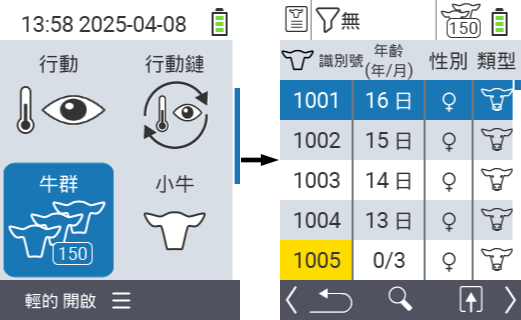
查看動物資料
完成準備步驟。
使用
F3鍵呼叫一個彈出選單,列出可以顯示於畜群列表的資訊類別。使用箭頭鍵 △ ▽ 突出顯示
Tierdaten: Geschlecht+Typ或Tierdaten: № Ohrmarke行,並按下中央OK按鈕或F3鍵OK來選擇此類別。兩個選擇選項在資訊欄的顯示上有所不同。動物資料現在將作為畜群列表的內容顯示。
或者,您可以使用箭頭鍵 ◁ ▷ 在不同的顯示選項之間切換。
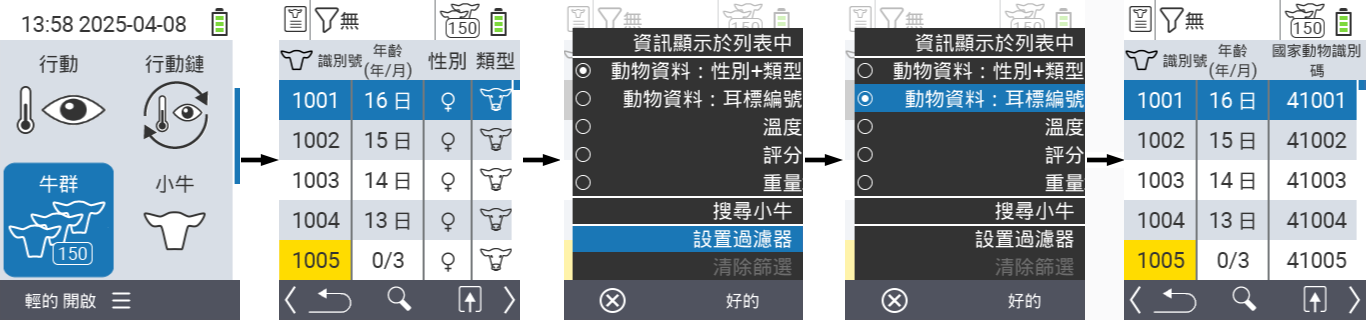
預設情況下,動物資料會首先顯示。只有當您顯示重量時,才需要再次設定動物資料的顯示。
顯示溫度
完成準備步驟。
使用
F3鍵呼叫彈出選單,該選單列出可以顯示在畜群列表中的信息類別。使用箭頭鍵 △ ▽ 突出顯示行
Temperatur,然後按下中央OK按鈕或F3鍵OK選擇此類別。現在溫度數據將顯示為畜群列表的內容。
或者,您可以使用箭頭鍵 ◁ ▷ 在不同的顯示選項之間切換。
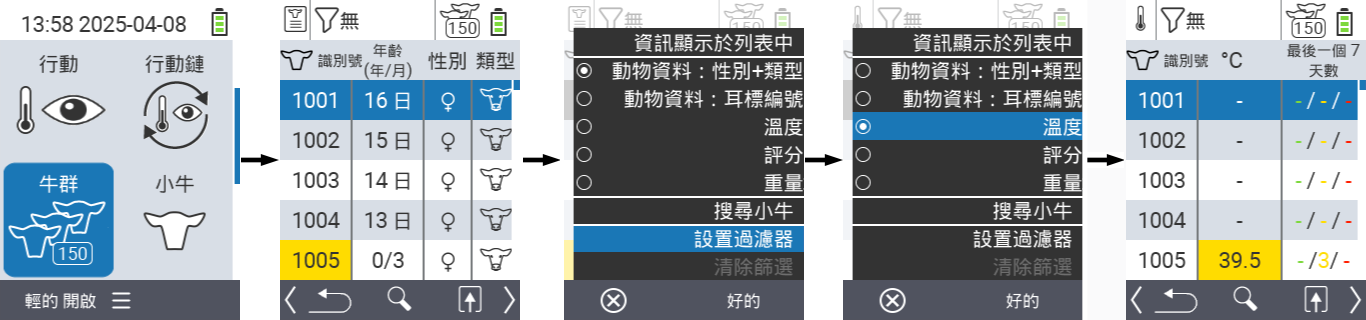
查看評分
完成準備步驟。
使用
F3鍵呼叫彈出選單,該選單列出可以顯示在畜群列表中的信息類別。使用箭頭鍵 △ ▽ 突出顯示行
Bewertung,然後按下中央OK按鈕或F3鍵OK選擇此類別。現在評分數據將顯示為畜群列表的內容。
或者,您可以使用箭頭鍵 ◁ ▷ 在不同的顯示選項之間切換。
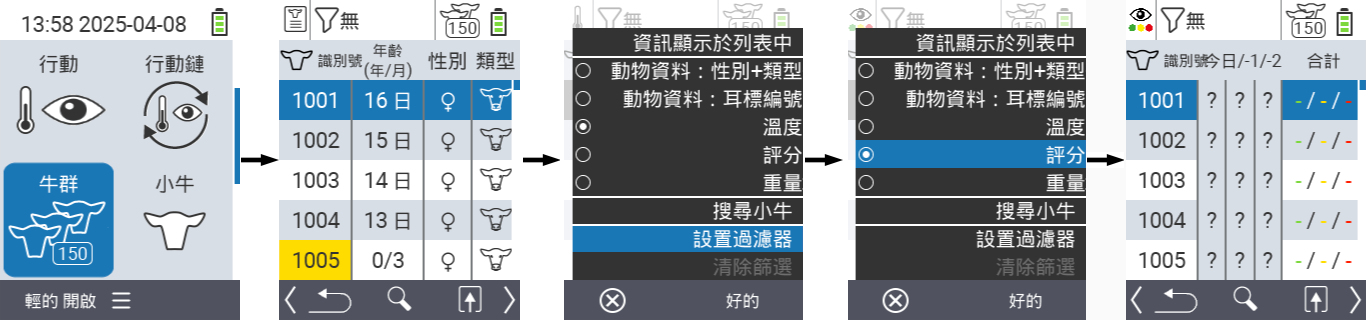
顯示重量
完成準備步驟。
使用
F3鍵呼叫彈出選單,該選單列出可以顯示在畜群列表中的信息類別。使用箭頭鍵 △ ▽ 突出顯示行
Gewicht,然後按下中央OK按鈕或F3鍵OK選擇此類別。現在重量數據將顯示為畜群列表的內容。
或者,您可以使用箭頭鍵 ◁ ▷ 在不同的顯示選項之間切換。
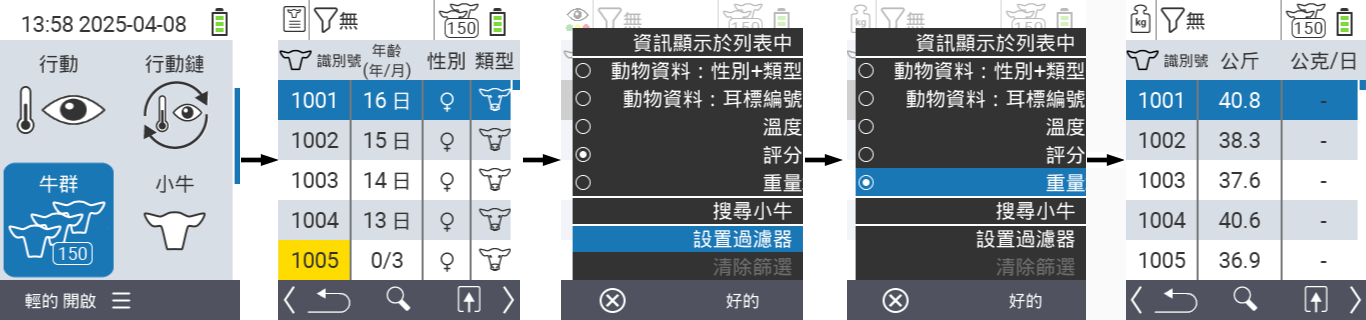
搜尋動物
完成準備步驟。
使用
F3鍵呼叫彈出選單,列出各種選項。使用箭頭鍵 △ ▽ 突出顯示功能
Tier suchen,並按下中央OK鍵或F3鍵OK來啟動搜尋功能。或者,你可以在第一步後立即使用On/Off按鈕。
使用箭頭鍵 △ ▽ ◁ ▷ 輸入所需的動物編號,並按
OK確認。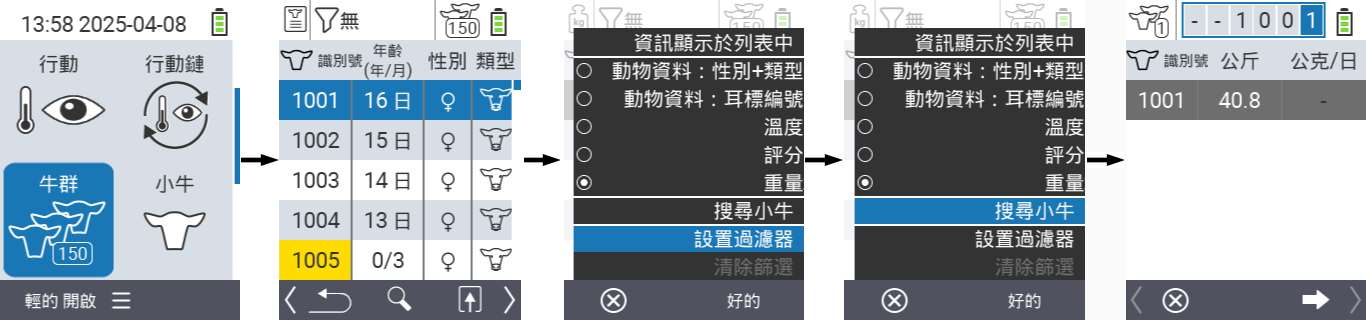
設定篩選器
完成準備步驟。
使用
F3鍵呼叫彈出選單,列出各種選項。使用箭頭鍵 △ ▽ 突出顯示功能
Filter setzen,並按下中央OK鍵或F3鍵OK來啟動篩選功能。如何應用篩選器可以在這裡找到。
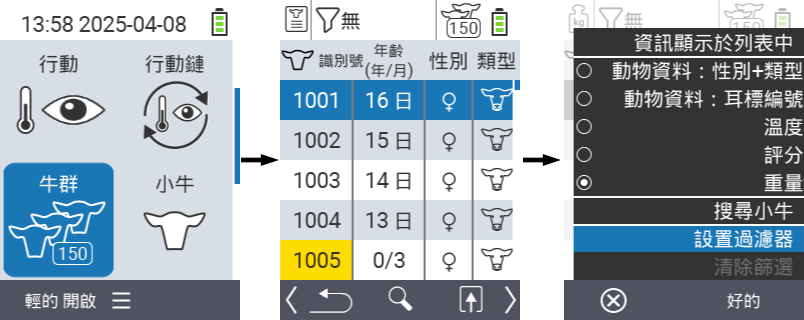
呼叫動作選單
你總是可以選擇為動物呼叫動作選單。
完成準備步驟。
使用箭頭鍵 △ ▽ 從列表中選擇一個動物,並按
OK確認。動作選單現在已打開。如何使用可以在這裡找到。
使用
F3鍵返回群組列表。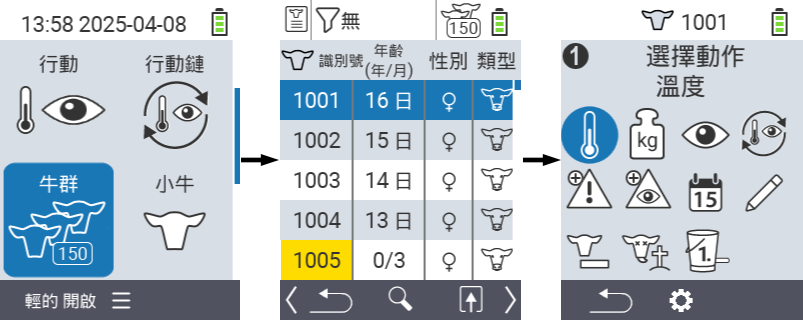
18 - 評估
如果您點擊一個選單項目,您將被重定向到相應功能的描述。

18.1 - 評估重量
在預設設定中,儲存在 VitalControl 上的所有動物都會被納入評估。通過使用篩選器,您可以將評估限制在設備上的某些動物,例如僅限於雄性動物或某個最大年齡以下的動物。
如果您點擊菜單項目,將會被重定向到相應功能的描述。

今日稱重
在此評估中,您可以看到與過去6小時稱重相關的以下信息:
- 平均動物重量
- 自出生以來的平均日增重
- 自上次稱重以來的平均日增長
- 出生體重在 X 天後的翻倍
要進行評估,請按以下步驟操作:
在您的設備主畫面中,選中圖標
Auswerten。按OK確認。另一個子菜單打開,您可以使用箭頭鍵 △ ▽ ◁ ▷ 在菜單項目
Gewicht、Temperatur、Bewertung和Verlustrate之間選擇。選擇Gewicht並按OK確認。現在出現重量部分的評估選項。選擇評估選項
Heutige Wiegung並按OK確認。設備現在開始計算成功變量。當計算完成後,您可以查看上述成功變量。使用箭頭鍵 △ ▽ 瀏覽顯示的菜單。

出生體重
在此評估中,您可以查看以下信息:
- 平均出生體重
- 體重級別
要進行評估,請按以下步驟操作:
在您的設備主畫面中,選中圖標
Auswerten。按OK確認。另一個子菜單打開,您可以使用箭頭鍵 △ ▽ ◁ ▷ 在菜單項目
Gewicht、Temperatur、Bewertung和Verlustrate之間選擇。選擇Gewicht並按OK確認。現在出現重量部分的評估選項。選擇
Geburts~gewichte並按OK確認。設備現在開始計算成功變量。當計算完成後,您可以查看上述的成功變數。使用箭頭鍵 △ ▽ 瀏覽顯示的選單。

體重發展
在此評估中,您可以看到與所有稱重相關的以下資訊:
- 平均動物體重
- 自出生以來的平均每日體重增長
- 自上次稱重以來的平均每日體重增長
- 出生體重翻倍後
要進行評估,請按以下步驟操作:
在您的設備主畫面中,突出顯示圖示
Auswerten。按OK確認。另一個子選單打開,您可以使用箭頭鍵 △ ▽ ◁ ▷ 在選單項目
Gewicht、Temperatur、Bewertung和Verlustrate之間選擇。選擇Gewicht並按OK確認。現在,體重部分的評估選項出現。選擇
Gewichts~entwicklung並按OK確認。設備現在開始計算成功變數。當計算完成後,您可以查看上述的成功變數。使用箭頭鍵 △ ▽ 瀏覽顯示的選單。

18.2 - 評估溫度
在預設設定中,所有儲存在 VitalControl 上的動物都會被納入評估。通過使用篩選器,您可以將評估限制在設備上的部分動物,例如僅限於雄性動物或某一最大年齡以下的動物。
評估溫度
在此評估中,您可以看到以下信息:
- 目前發燒的動物
- 生命期間有發燒病史的動物
要進行評估,請按以下步驟操作:
在設備的主畫面中,突出顯示圖標
Auswerten。按OK確認。另一個子菜單將打開,您可以使用箭頭鍵 △ ▽ ◁ ▷ 在菜單項目
Gewicht、Temperatur、Bewertung和Verlustrate之間進行選擇。選擇Temperatur並按OK確認。設備現在開始計算成功變量。

18.3 - 評估評分
在預設設定中,儲存在 VitalControl 上的所有動物都包含在評估中。通過使用篩選器,您可以將評估限制在設備上的部分動物,例如僅限於雄性動物或某個最大年齡以下的動物。
評估評分
在此評估中,您可以看到以下信息的圓餅圖:
- 最近三天的狀況評估
- 整體狀況評估
要執行評估,請按以下步驟進行:
在設備的主畫面中,突出顯示圖標
Auswerten。按OK確認。另一個子菜單打開,您可以使用箭頭鍵 △ ▽ ◁ ▷ 在菜單項目
Gewicht、Temperatur、Bewertung和Verlustrate之間選擇。選擇圖標Bewertung並按OK確認。設備現在開始計算成功變量。

18.4 - 評估死亡率
您無法在損失率分析中使用動物篩選器。小牛損失會自動顯示給您。
在此評估中,您可以查看您的損失率歷史。損失率以百分比形式提供,並分為綠色、黃色和紅色類別。儲存的百分比是工廠設定,綠色區域在 0 到 4 % 之間,黃色區域在 4 到 8 % 之間,紅色區域代表超過 8 % 的死亡率。 要執行評估,請按以下步驟進行:
在設備的主畫面中,突出顯示圖標
Auswerten。按OK確認。另一個子菜單打開,您可以使用箭頭鍵 △ ▽ ◁ ▷ 在菜單項
Gewicht、Temperatur、Bewertung和Verlustrate之間選擇。選擇Verlustrate並按OK確認。設備現在開始計算成功變數。





















